Saldokonto
Saldokontem se rozumí seznam nezaplacených faktur (vydaných i přijatých), záloh (přijatých i poskytnutých), ostatních pohledávek a závazků k určitému dni v různém setřídění.
Aktuální stav salda lze zjistit v knize Saldokonto.
Stav salda k určitému datu lze zjistit v knize Saldokonto k datu nebo pomocí tiskových sestav Saldokonto.
Kniha Saldokonto
V knize Saldokonto se zobrazují aktuálně nezaplacené (či přeplacené) faktury, zálohy, ostatní závazky a pohledávky. Ve spodní části se zobrazují Platby k dokladu, na kterém je nastaveno pravítko.
Volba Jen potvrzené doklady umožňuje zobrazit jen potvrzené doklady. Pokud je zapnuta volba Zobrazit nevyúčtované zálohy, zobrazí se místo nezaplacených záloh zálohy zaplacené nebo částečně zaplacené, které ještě nebyly nevyčerné na fakturách. Ve spodní části se pak u záloh zobrazuje čerpání zálohy na faktuře.
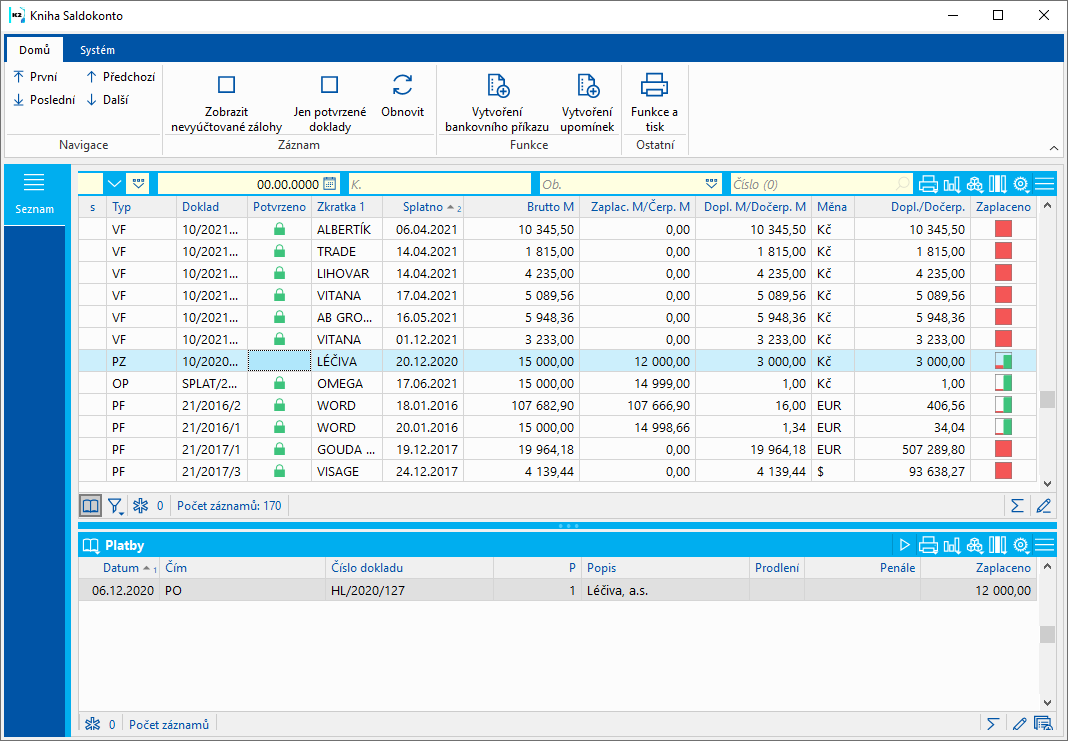
Obr.: Kniha Saldokonto
V knize Saldokonto lze jednoduše pracovat pomocí nastavených filtrů.
Kniha Saldokonto je vhodná pro využití automatických tiskových sestav. Pole CFRemain (Doplatit) a CFRemainC (Doplatit v měně) se u dokladů z nákupu, tedy faktur přijatých, záloh poskytnutých a ostatních závazků zobrazují s opačným znaménkem, proto je vhodné využít automatické sestavy a provádět součty za zákazníka.
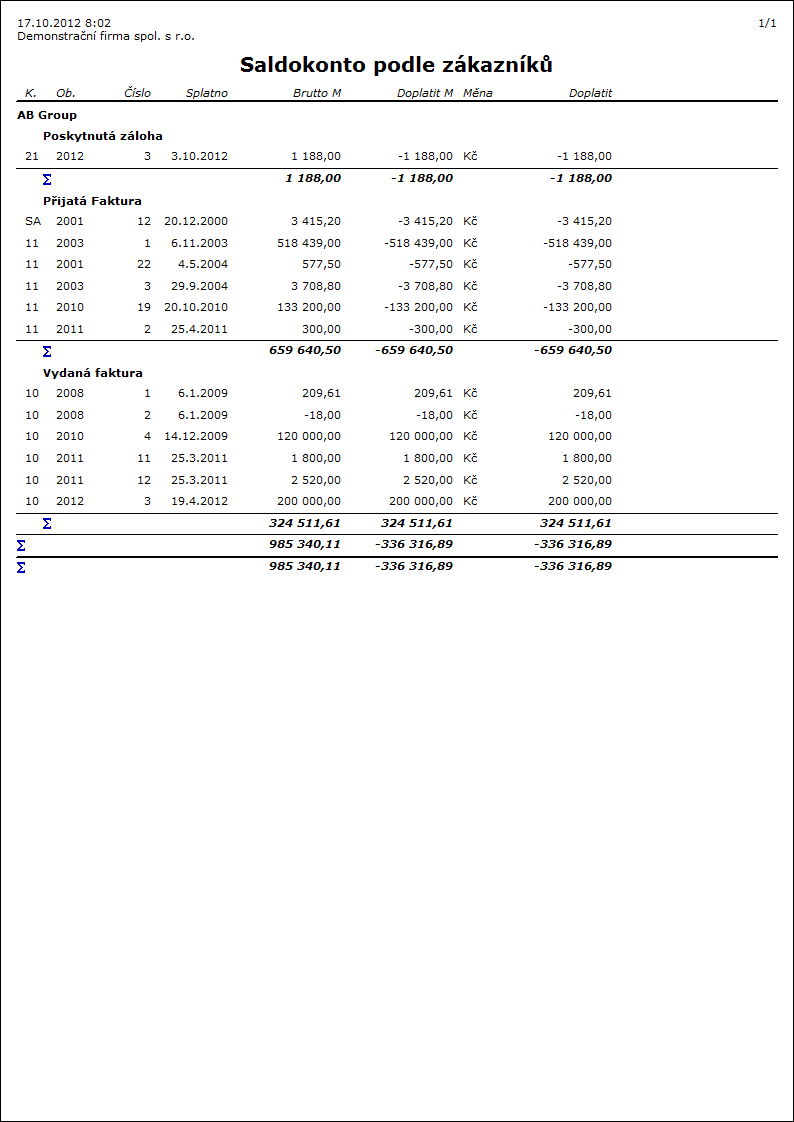
Obr.: Příklad automatické sestavy saldokonta
Funkce nad knihou Saldokonto
Ctrl+Enter |
Přepnutí z knihy Saldokonto na prvotní doklad (fakturu / zálohu / ostatní závazek nebo pohledávku). |
Vytvoření upomínek |
Vytvoří upomínky k vybraným záznamům. |
Vytvoření bankovního příkazu |
Vytvoří bankovní příkaz k vybraným záznamům. |
Tvorba bankovního příkazu přímo z knihy Saldokonto je umožněna tlačítkem Vytvoření bankovního příkazu. Funkce umožňuje z dokladů v knize Saldokonto vybrat ty, které chceme zaplatit. Bankovní příkaz z vybraného bankovního účtu se vytvoří automaticky.
Funkce načítá z knihy Saldokonto doklady, které nejsou uhrazeny. Před spuštěním funkce můžeme filtrem omezit doklady, ke kterým chceme příkaz k úhradě vytvořit. Po stisknutí tlačítka Vytvoření bankovního příkazu se zobrazí formulář Vytvoření bankovního příkazu pro zadání bankovního účtu a data splatnosti bankovního příkazu. Pokud vytváříme inkasní příkaz, ve formuláři zatrhneme Inkasní příkaz.
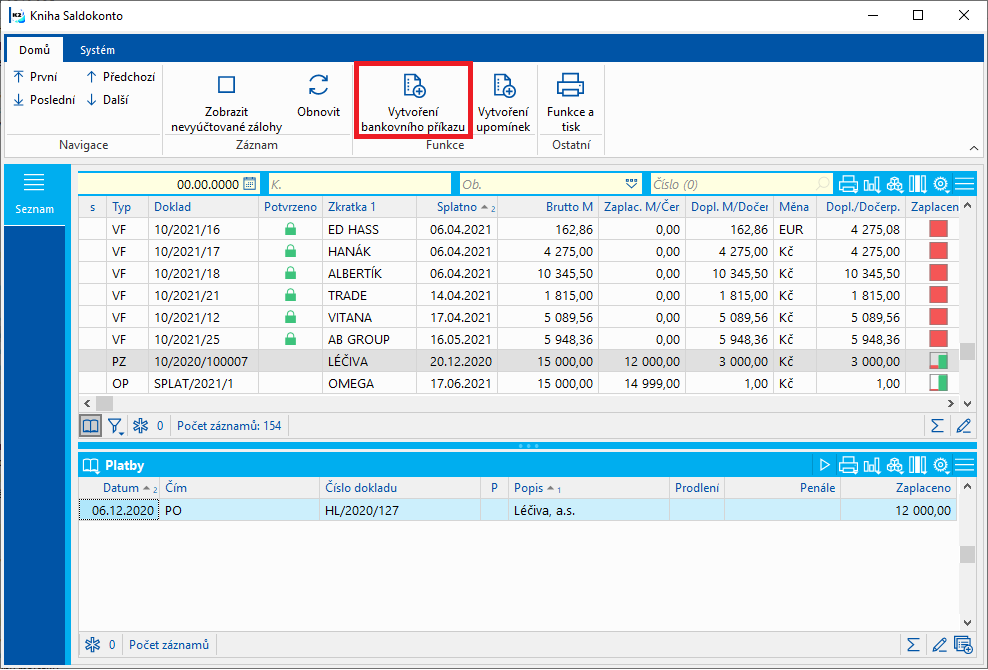
Obr.: Kniha Saldokonto s tlačítkem Vytvoření bankovního příkazu
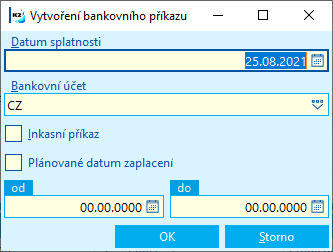
Obr.: Formulář Vytvoření bankovního příkazu
Při vytváření bankovního příkazu je možné zobrazit doklady podle Plánovaného data zaplacení a zadat datum od-do.
Po odsouhlasení zadaných údajů na formuláři Vytvoření bankovního příkazu se otevře formulář Vytvoření bankovního příkazu ze saldokonta.
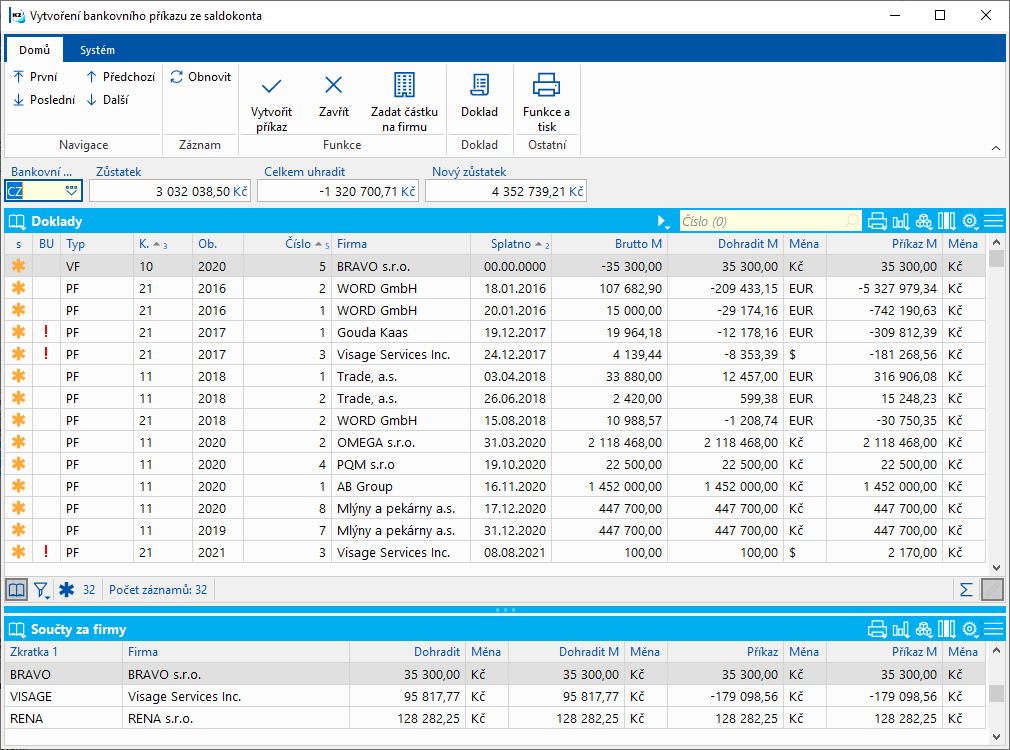
Obr.: Formulář Vytvoření bankovního příkazu ze saldokonta
V horní části formuláře se zobrazují vybrané doklady z knihy Saldokonta, které je možné vložit na příkaz. Všechny záznamy jsou po spuštění formuláře označené hvězdičkou, ručně je lze hvězdičkou označovat a odznačovat. Deletem je možné některé záznamy z formuláře smazat. Záznamy s vykřičníkem upozorňují na chybějící bankovní účet na dokladu. Ve sloupci Příkaz M je možné upravit placenou částku. Na příslušném řádku myší klepneme do pole s částkou, stiskneme klávesu Enter, částku změníme a potvrdíme opět klávesou Enter.
V pravé části nahoře lze ještě aktuálně měnit bankovní účet, ze kterého chceme provést příkaz k úhradě a vedle něj se zobrazuje Zůstatek účtu. Zůstatek účtu je navýšen o částku kontokorentu, pokud je na bankovním účtu zadaná. Záznamy označené hvězdičkou jsou započítány do Celkem uhradit a Nový zůstatek zobrazuje stav účtu po vytvoření příkazu k úhradě.
V dolní části formuláře se zobrazují součty za firmy. Tlačítkem Zadat částku na firmu je možné zadat pro jednotlivé dodavatele částku platby, kterou chceme danému dodavateli zaplatit. Po stisknutí tohoto tlačítka se zobrazí formulář Zadat částku na firmu, ve kterém se zadá dodavatel a částka platby. Po odsouhlasení formuláře Zadat částku na firmu se zobrazí formulář Hromadná platba dodavateli, ve kterém se zobrazí informace o tom, kolik ze zadané částky bylo rozpuštěno. Zároveň se zruší označení všech dokladů vybrané firmy a označí se doklady od nejstarších dle data splatnosti až do výše zadané částky.
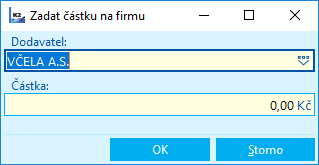
Obr.: Formulář Hromadná platba dodavateli
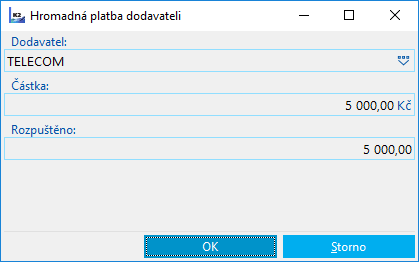
Obr.: Formulář Hromadná platba dodavateli
Po dokončení úprav ve formuláři Tvorba bankovního příkazu stiskneme tlačítko Vytvořit příkaz. Zobrazí se formulář Seskupení plateb, ve kterém je možné zatrhnout zatrhávací pole Seskupit položky a zadat maximální částku pro seskupení do pole Limit pro seskupení.

Obr.: Formulář Seskupení plateb
Po odsouhlasení formuláře Seskupení plateb tlačítkem OK se do zadaného bankovního účtu automaticky vytvoří bankovní příkaz na doklady označené hvězdičkou. Pokud nechceme vytvořit bankovní příkaz, stiskneme tlačítko Storno pro opuštění formuláře bez uložení.
Kniha Saldokonto k datu
Po spuštění knihy Saldokonto k datu se zobrazí formulář pro zadání data
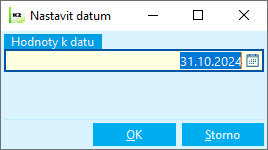
Obr.: Formulář Nastavit datum
a k zadanému datu se v knize Saldokonto k datu zobrazí nezaplacené (či přeplacené) faktury, zálohy, ostatní závazky a pohledávky. Ve spodní části se zobrazují Platby k dokladu, na kterém je nastaveno pravítko.
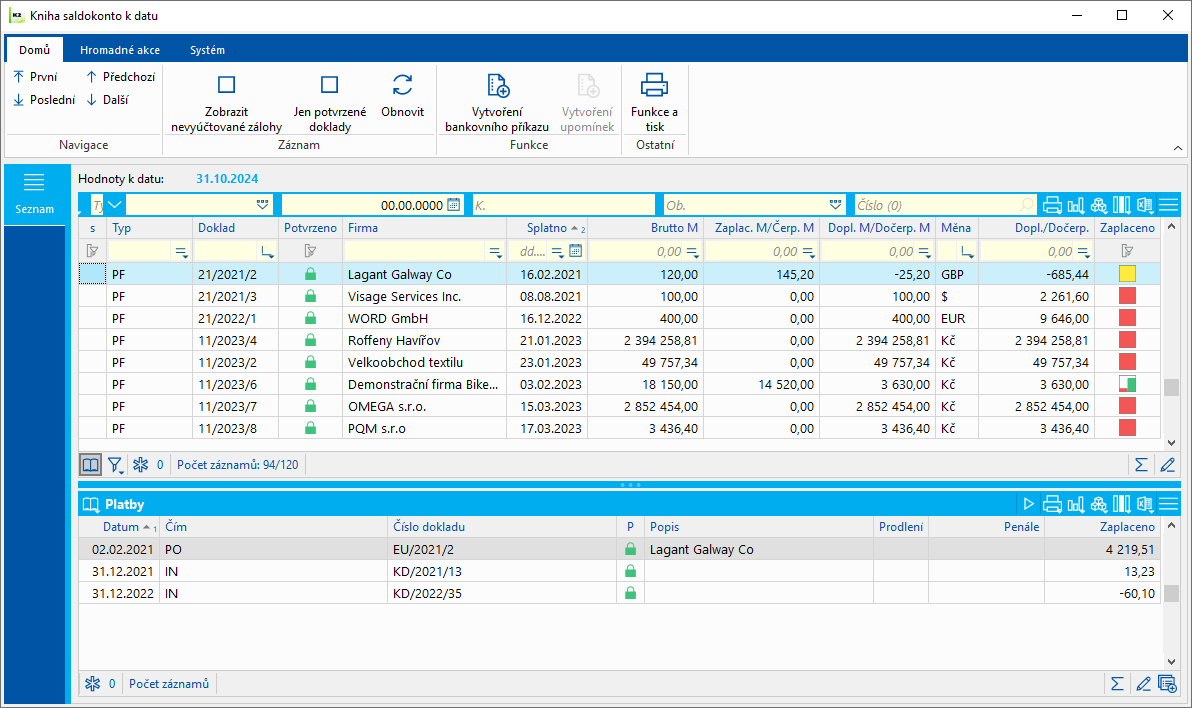
Obr.: Kniha Saldokonto k datu
V části Platby je možné nastavit tovární pohled Saldokonto, ve kterém jsou pevně definovány sloupce a platby po datu salda se zobrazují v šedé barvě.
Volbou Jen potvrzené doklady omezíme zobrazení jen na potvrzené doklady. Pokud je zapnuta volba Zobrazit nevyúčtované zálohy, místo nezaplacených záloh se zobrazí položky záloh, které jsou zaplacené a nevyčerpané na fakturách. V částkách Dočerpat se zobrazuje netto částka k čerpání a v poli Účet (lze přidat do sloupců) se zobrazuje účet z položky zálohy (pokud je prázdný, zobrazí se u přijaté zálohy Účet D a u poskytnuté zálohy Účet MD z hlavičky).
Sestavy Saldokonta nad knihou saldokonto k datu
V knize saldokonto k datu se zobrazují všechny nezaplacené (či přeplacené) faktury, zálohy, ostatní závazky a pohledávky ke zvolenému datu. Nad touho knihou můžeme tisknout sestavy saldokonta. Výhodou sestav spouštěných nad knihou saldokonto k datu je, že si uživatel může předfiltrovat data před samotným tiskem sestavy a zrychlit tak zobrazení sestavy.
Saldokonto můžeme tisknout:
- z ribbonu Funkce a tisk (F9) nad modulem Saldokonto k datu - sestava Saldokonto (OpenItemToDate.Am), Saldokonto na šířku (OpenItemToDate_X.Am)
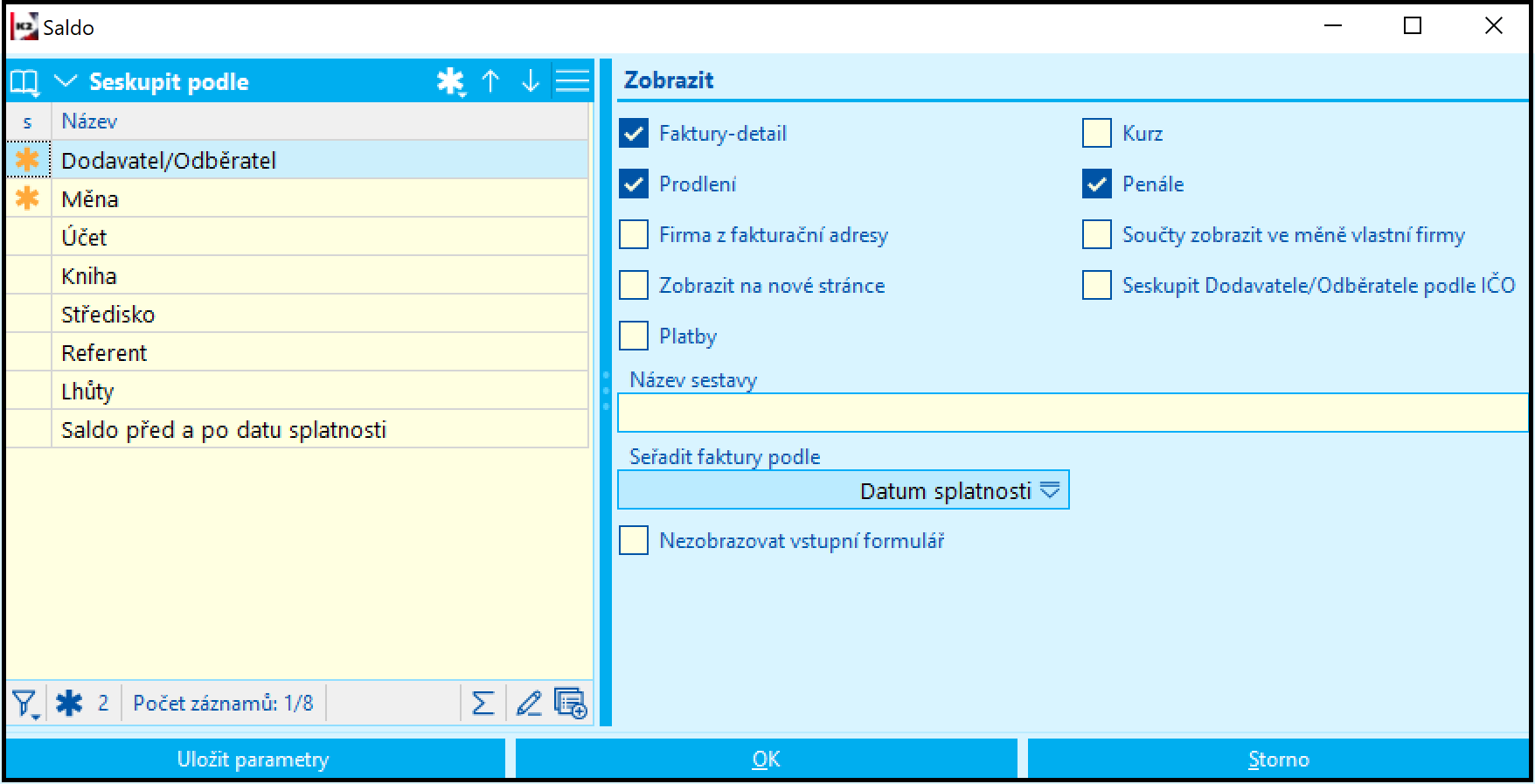
Obr.: Formulář Saldokonta
Popis polí v části Seskupit podle:
Dodavatel/Odběratel |
Setřídí záznamy podle dodavatele/odběratele. Zatrhnutím pole Zobrazovat na nové stránce se bude každý dodavatel/odběratel zobrazovat na zvláštní straně. |
Měna |
Setřídí záznamy podle měny. |
Účet |
Setřídí záznamy podle účtu faktury. |
Kniha |
Setřídí záznamy podle knihy. |
Středisko |
Setřídí záznamy podle střediska. Můžeme si určit, která střediska chceme zobrazovat vyplněním polí od, do. |
Referent |
Setřídí záznamy podle referenta. |
Lhůty |
Setřídí záznamy podle lhůt. Implicitně jsou nastaveny "0;30;60;90;180" denní lhůta. Můžeme je změnit nastavením v parametru sestav ListOfTerms. |
Saldo před a po datu splatnosti |
Zobrazí doklady se saldem ve lhůtě a se saldem po datu splatnosti. |
Popis polí v části Zobrazit:
Faktury - detail |
Zobrazí se jednotlivé doklady (pokud není zatrženo, zobrazí se jen sumy za zvolené setřídění). |
Kurz |
U dokladů v cizí měně zobrazí kurz. |
Prodlení |
Zobrazí počet dnů prodlení. |
Penále |
Zobrazí sanční úroky.. |
Platby |
K zaplaceným dokladům zobrazí číslo dokladu, kterým byla platba provedena, datum zaplacení a částku. |
Firma z fakturační adresy |
Seskupí doklady podle firmy, zadané ve fakturační adrese, a v názvu firmy se zobrazí název firmy uvedené ve fakturační adrese dokladu. |
Součty zobrazit v měně vlastní firmy |
Součty za jednotlivé dodavatele/odběratele budou zobrazeny v měně vlastní firmy. |
Zobrazit na nové stránce |
Zobrazí na nové stránce podle seskupení zadaného jako první v pořadí. |
Seskupit Dodavatele/Odběratele dle IČO |
Seskupí Dodavatele/Odběratele podle IČO. |
Název sestavy |
Pole pro zadání vlastního názvu sestavy. |
Seřadit faktury podle |
Doklady seřadíme podle data splatnosti, čísla dokladu nebo podle salda. |
Nezobrazovat vstupní formulář |
Při dalším spuštění se nezobrazí úvodní formulář a použijí se uložené paramery. Pro opětovné spuštění úvodního formuláře je třeba nastavit parametr sestavy NoInteractive na hodnotu False. |
Ve formuláři můžeme uložit parametry pomocí tlačítka Uložit parametry.
Seznam parametrů saldokonta
AccBooks - U Knihy účetnictví (oddělené středníkem), ze kterých se zůstatek hlavní knihy napočte. |
AllowCancelled - Ano Povolit zpracování stornovaných dokladů. Zobrazí stornované doklady, na kterých je navedená platba. Jedná se o nekorektní stav, který je třeba opravit. |
AllowIsHidden - Ano Povolit zpracování skrytých záznamů. |
CompanyByIdNo - Ne Ano - seskupí doklady podle IČ; Ne - seskupí doklady podle názvu dodavatele/odběratele. |
CompanyByInvoiceAddress - Ne Ano - seskupí doklady prodeje podle firmy, zadané ve fakturační adrese, a v názvu firmy se zobrazí název firmy uvedené ve fakturační adrese dokladu; Ne - seskupí doklady podle dodavatele/odběratele. |
CompanyByPage - Ne Ano - každý dod./odb. se zobrazí na nové stránce. |
CurrentOwnCompanyAccountingBook - Ne Ano - pokud je v nastavení pro firmy uvedená kniha účetnictví (Správa multi company/Účtování/ Zaúčtovat do knihy), pak se ignoruje hodnota parametru AccBooks - "[U] Knihy účetnictví odděleny středníkem" a zůstatek "Hlavní knihy" se napočte pro tuto účetní knihu. |
CurrentRecord - Ne Zpracovat aktuální záznam. |
CustomerAccTerms - Ne Ano - Seskupí dod./odb. podle termínů. |
DisableItemFilter - Ano Vypnout zobrazovací filtr na položkách. |
EvaluationFilter - Ne Zpracovat záznamy z kontejneru. |
FirmCurrency - Ne Ano - zobrazí součty za grupy v měně vlastní firmy. |
GroupByDocumentType - Ano Ne - pokud se budou zobrazovat jen doklady nákupu nebo jen doklady prodeje, nezobrazí se seskupení za typ dokladu. |
IgnoreFieldRight - Ne Ano - ignoruje právo na pole. |
IgnoreSelection - Ne Ano - zpracuje záznamy bez ohledu na označené záznamy. |
ItemOrder - 0 Seřadí faktury podle: 0 - data splatnosti; 1 - čísla dokladu; 2 - salda. |
ListOfTerms - 0;30;60;90;180 Seznam lhůt oddělených ";". |
NoInteractive - Ne Ano - nezobrazí se formulář salda; Ne - zobrazí se formulář salda. |
OnlyBrowse - Ne Ano - spustit pouze v prohlížení |
OnlyConfirmed - Ne Ano - zobrazí potvrzené doklady a z nepotvrzených jen ty, na kterých je navedená nějaká platba. Nepotvrzené doklady se zobrazí s Brutto částkou 0. |
OnlyRecWithRight - Ano Zpracovat pouze záznamy, na které má uživalel právo. |
OrderByAccount - Ne Ano - setřídění podle účtu. |
OrderByBook - Ne Ano - setřídění podle knihy. |
OrderByCentre - Ne Ano - setřídí podle střediska z položek dokladu. Pokud je položka bez stř., tak se bere stř. z hlavičky dokladu. Hodnota "Ano" nezobrazí platby |
OrderByCompany - Ano Ano - setřídění podle firmy. |
OrderByCurrency - Ano Ano - setřídění podle měny. |
OrderByTerms - Ne Ano - setřídění podle lhůt. |
Paid - Ne Ano - bankovní příkazy jsou považovány za platbu. |
ReportTitle Název sestavy. |
ShowBalanceBefAft - Ne Ano - zobrazí saldo před a po datu splatnosti. |
ShowCompanyAbbr - Ano Ano - zobrazí zkratku dod./odb.. |
ShowCompanyIDNo - Ne Ano - zobrazí IČ dod./odb.. |
ShowCompanyVATRegNo - Ne Ano - zobrazí DIČ dod./odb.. |
ShowCreditNotes - Ne Ano - zobrazí dobropisy. |
ShowDelayDaysToDate - Ano Ano - zobrazí počet dnů prodlení. Ne - zobrazí název dodavatele. |
ShowDocuments - Ano Ano - zobrazí detail faktury, zálohy, ostatního závazku a pohledávky. |
ShowExchangeRate - Ne Ano - zobrazí kurz. |
ShowGenLedgerBalance - Ano Ano - pokud je zapnuto setřídění podle Účtu a současně není zapnuto žádné nadřízené setřídění (tj. Kniha, Středisko, Způsob platby, Stát, Dod/Odb.), u každého účtu se zobrazí zůstatek na účtu z Hlavní knihy a vyčíslí se rozdíl mezi částkou salda účtu a hlavní knihou. |
ShowPayments - Ne Ano - zobrazí platby. |
ShowPenalty - Ano Ano - zobrazí penále; Ne - zobrazí Datum UZP a název dod./odb.. |
ShowSelectionInfo - Ne Ano - zobrazí informace o kontejneru. |
WholeTable - Ne Zpracovat záznamy celé tabulky. |
Pro hromadné odeslání emailem je třeba nastavit parametry:
- OrderByCompany - Dodavatel/Odběratel=ANO
- CompanyByPage - Zobrazit na nové stránce=ANO
Sestava obsahuje seznam nezaplacených faktur vydaných a ostatních pohledávek setříděných podle pohledávkového účtu. U každého dokladu je vyčísleno brutto, zaplaceno a saldo. Za každý účet je k dispozici celkové saldo.
Před spuštěním sestavy vyfiltrujeme data v knize Saldokonto k datu. K vyfiltrování dat můžete použít tovární filtr Faktury vydané a ostatní pohledávky, ve kterém je nastavená podmínka na typ dokladu VF (vydaná faktura) a OP (ostatní pohledávka).
U dokladů v cizí měně je možné zobrazovat přepočet na Kč, zatrhneme-li pole Kurz. Pro příklad uvedeme na sestavě.
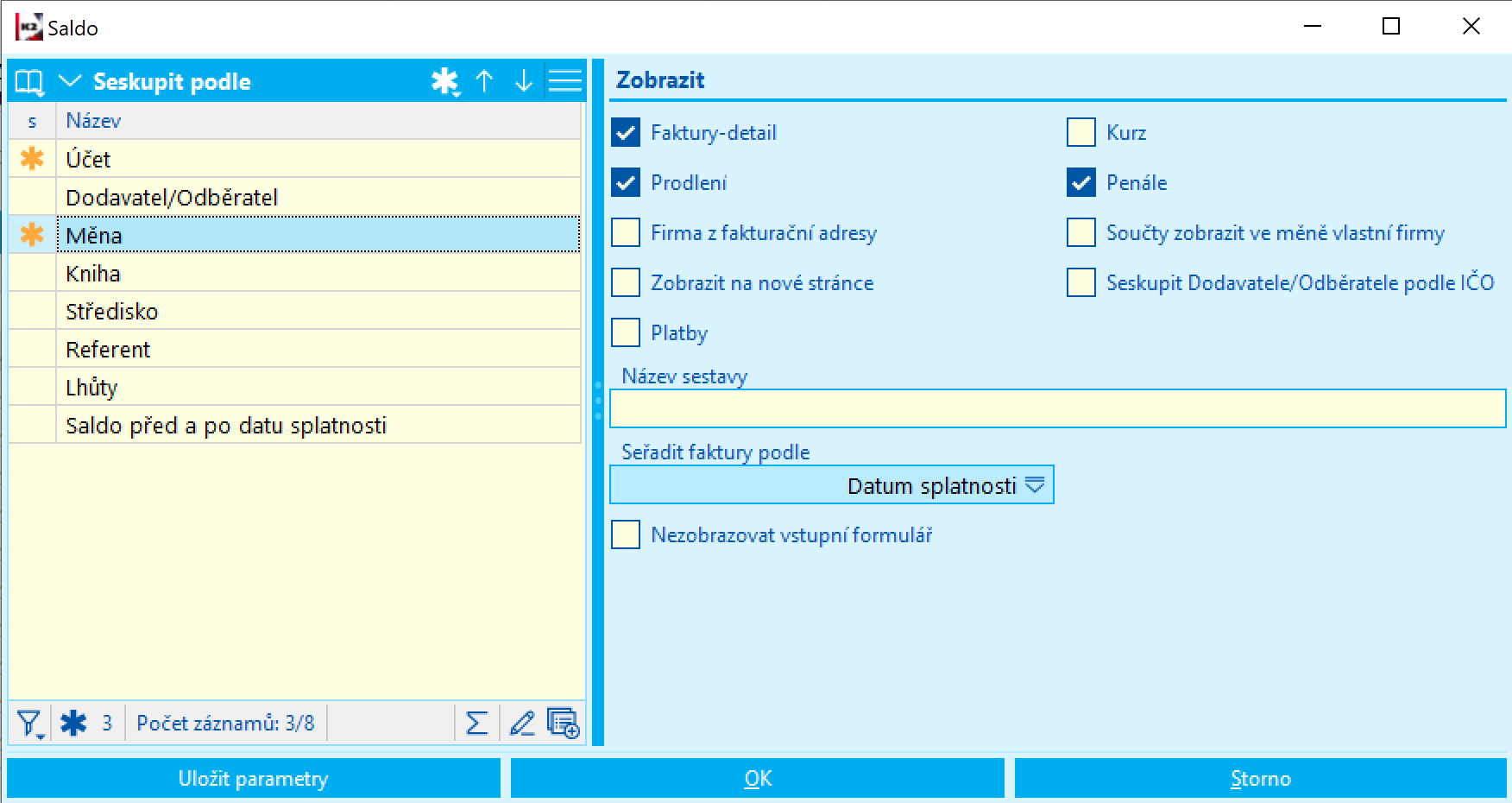
Obr.: Formulář sestavy Saldokonto - podle účtu

Sestava obsahuje seznam nezaplacených faktur, záloh, ostatních pohledávek a závazků seskupený podle lhůt po splatnosti. U každého dokladu je vyčísleno saldo, prodlení a penále. Za každou lhůtu je k dispozici celkové saldo. V rámci jednotlivých lhůt je možné použít podrobnější členění podle měny zatrhnutím pole Měna.
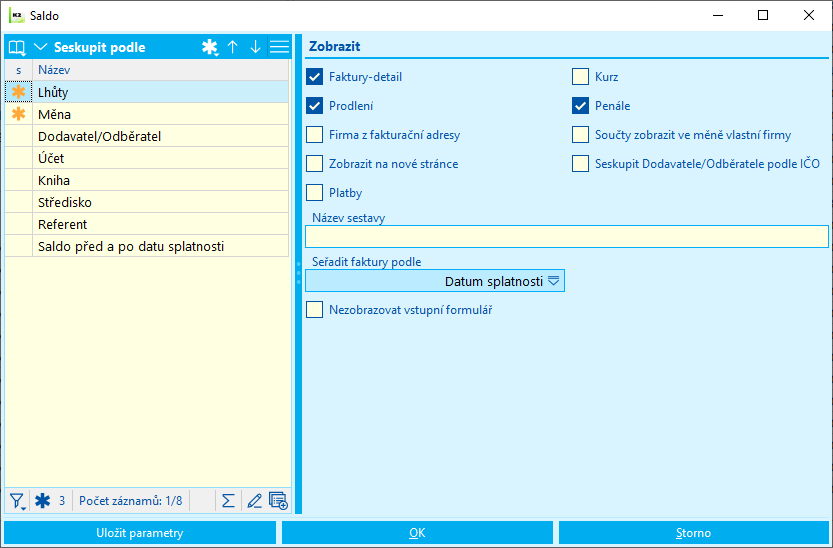
Obr.: Formulář sestavy Saldokonto - podle lhůt
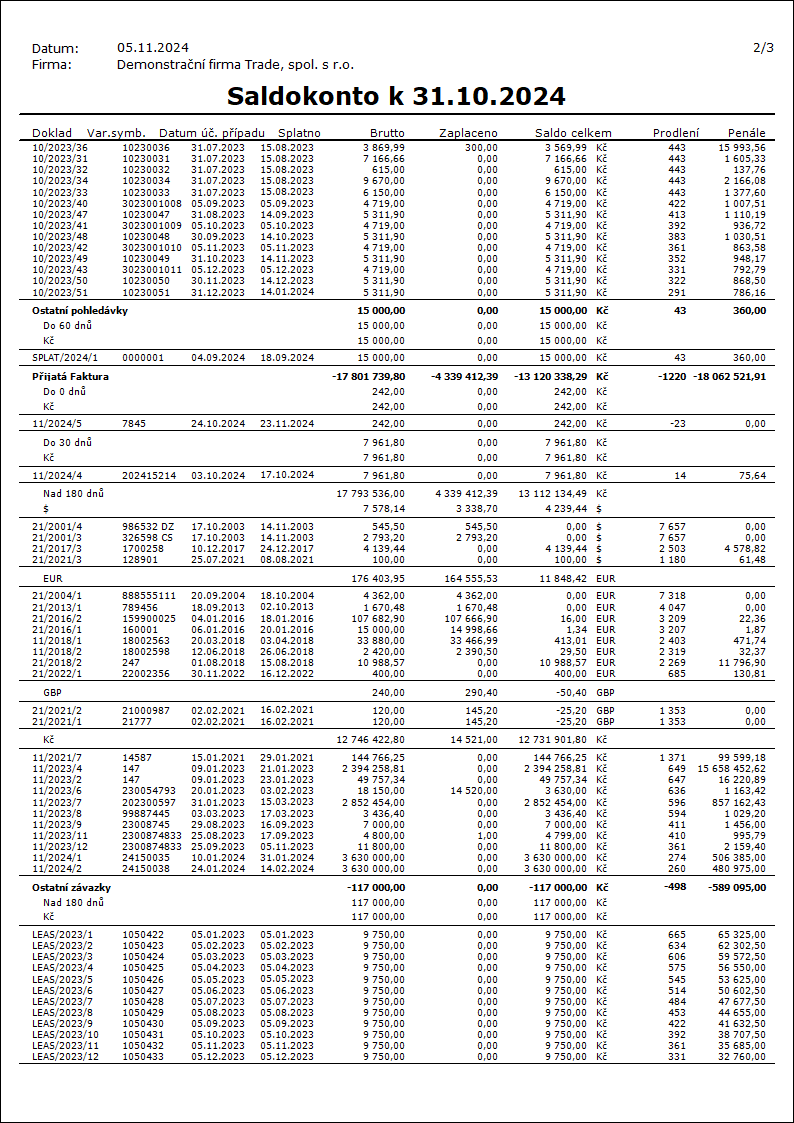
Sestava obsahuje seznam nezaplacených faktur, záloh, ostatních pohledávek a závazků jednoho dodavatele/odběratele, kterého si vyfiltrujete v knize saldokonto k datu spuštěním továrního filtru Saldo 1 firma.
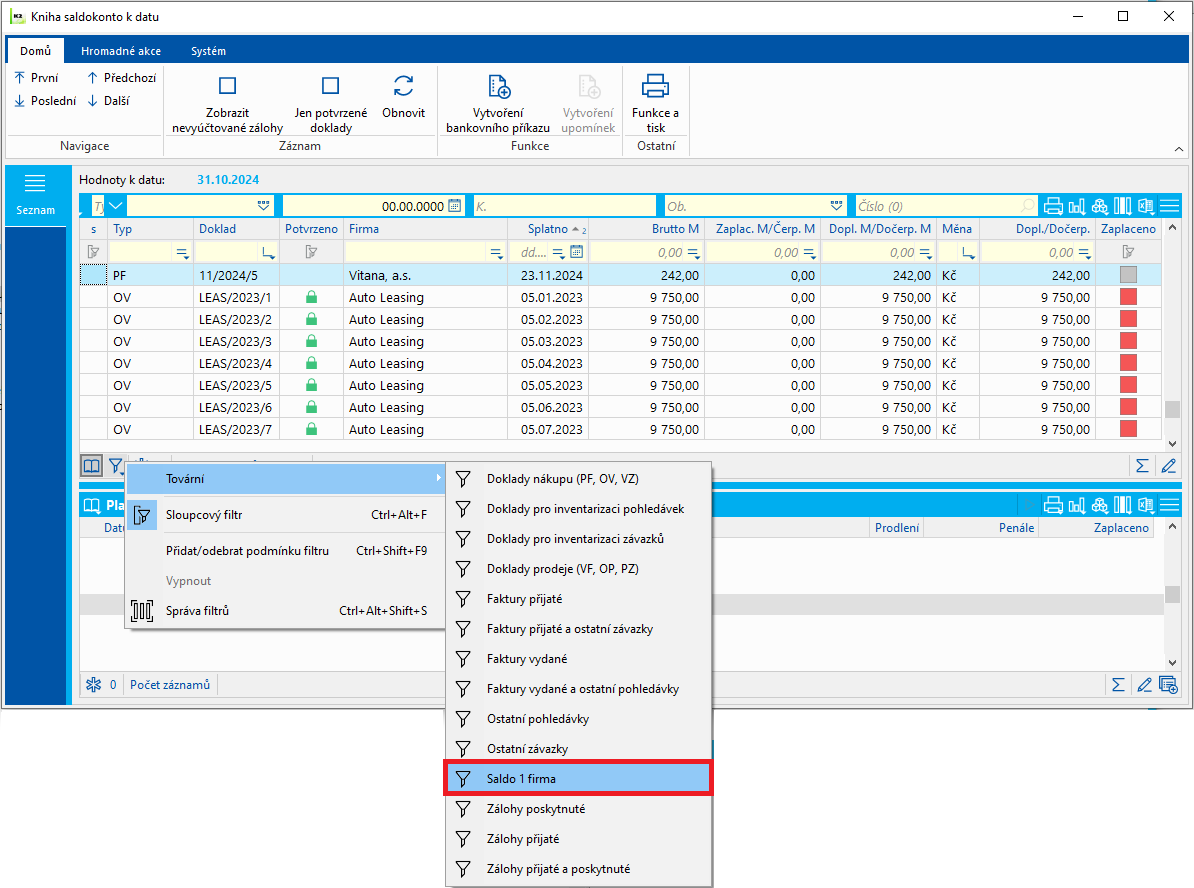
Obr.: Kniha saldokonto k datu - tovární filtr Saldo 1 firma
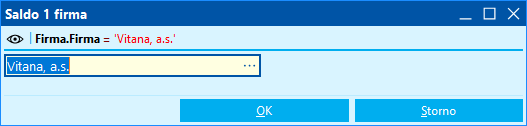
Obr.: Zadání filtrovací podmínky pro jednoho dodavatele/odběratele
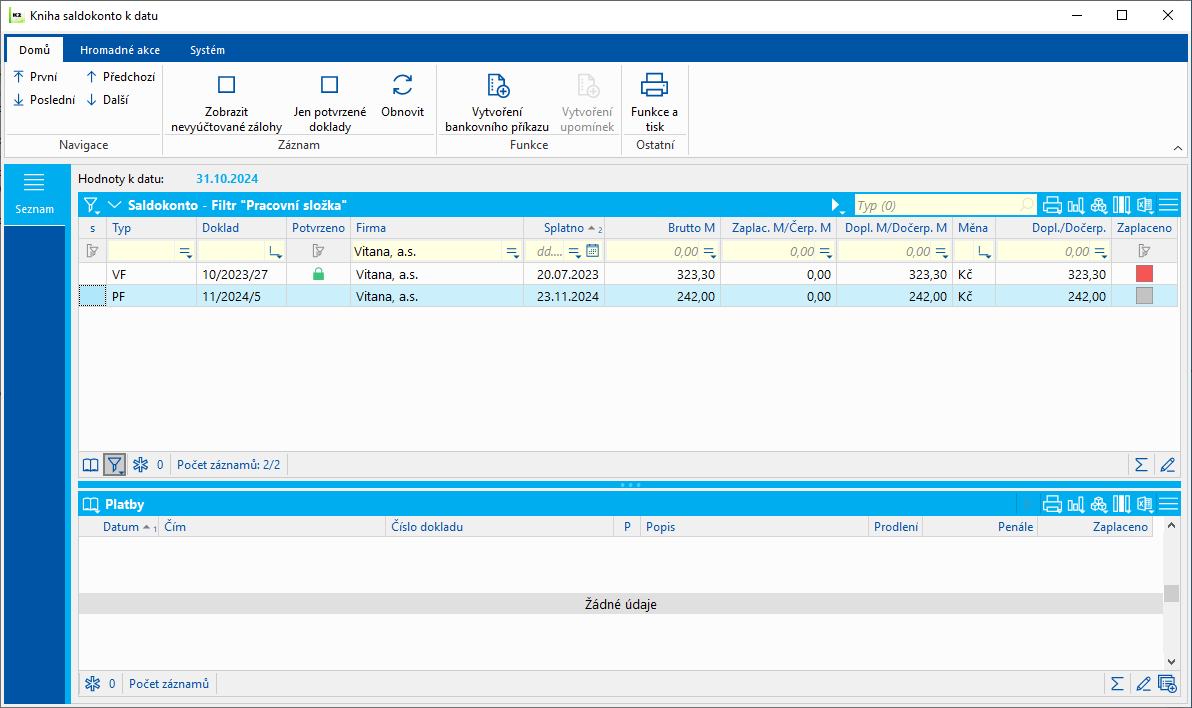
Obr.: Vyfiltrovaná kniha saldokonto k datu na jednoho dodavateke/odběratele
Nad vyfiltrovanou knihou se zobrazením nezaplacených dokladů pro jednoho zákazníka spouštíme sestavu Saldokonto.
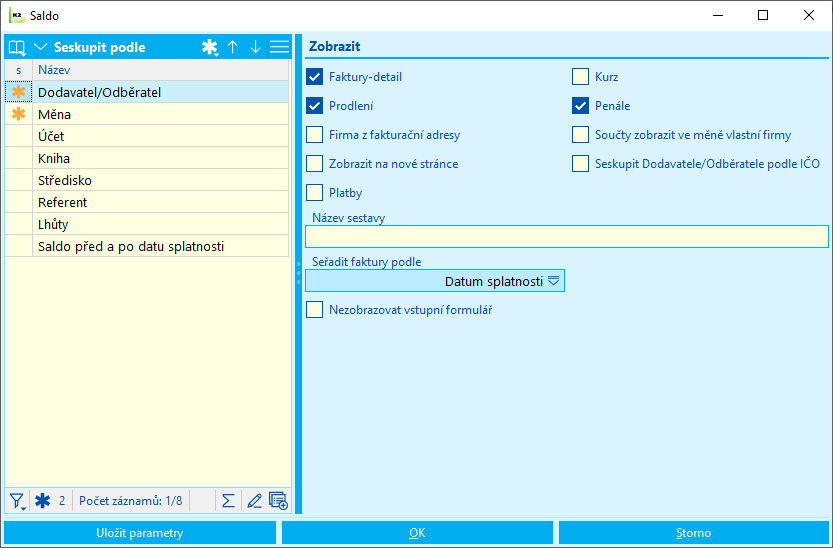
Obr.: Formulář saldokonta
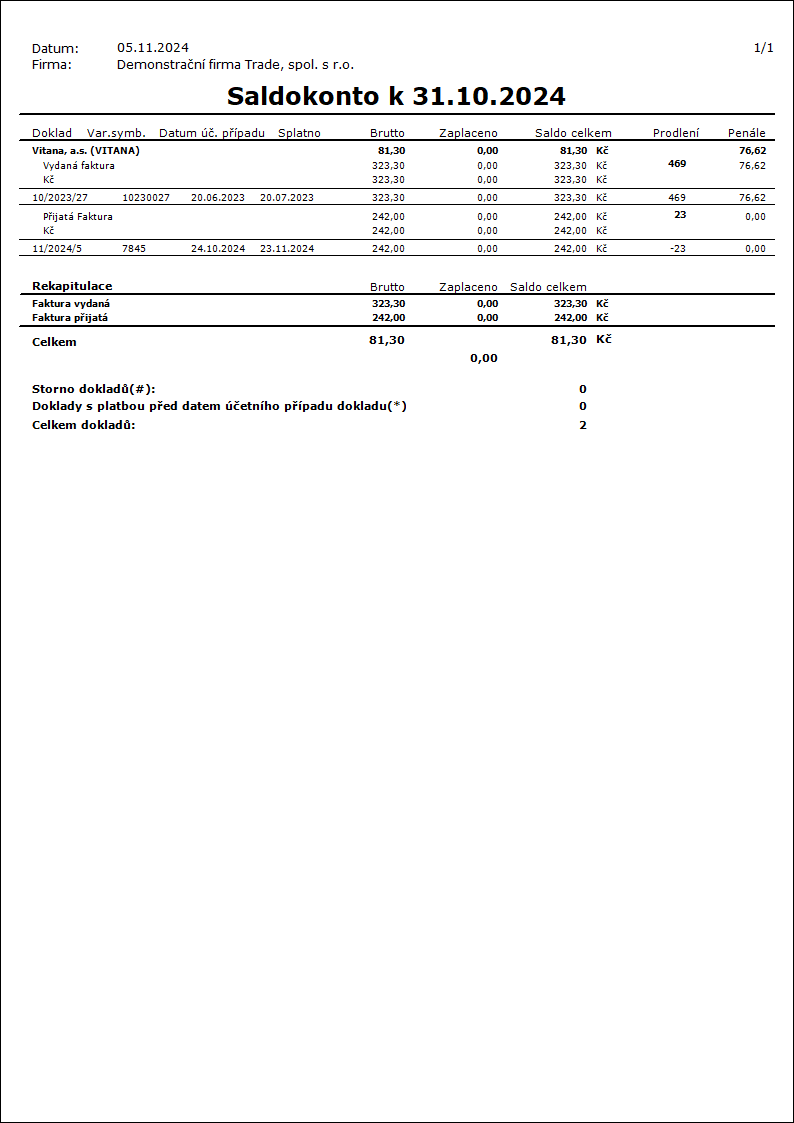
Sestava obsahuje seznam nezaplacených faktur, záloh, ostatních pohledávek a závazků a k nim částečné platby, které byly na dokladu provedeny. Spouštíme nad knihou Saldokonto k datu s nastavením zobrazením plateb.
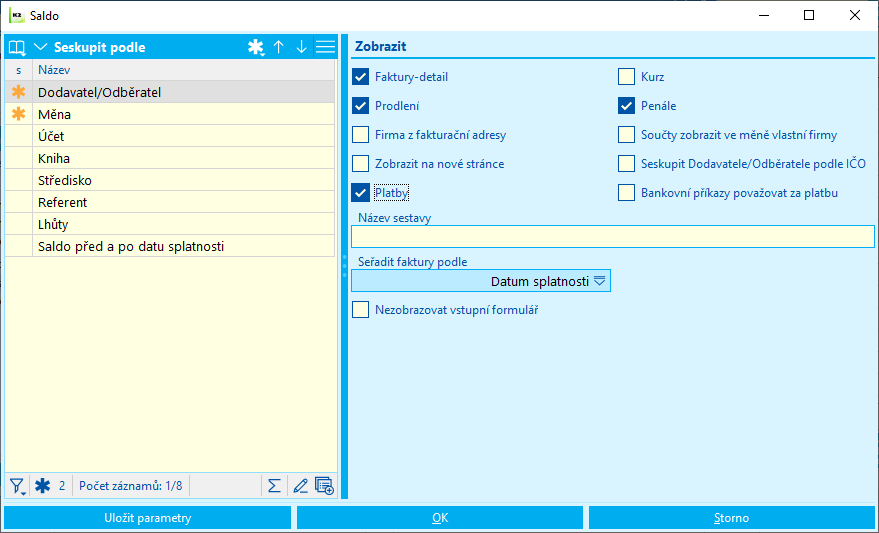
Obr.: Formulář sestavy saldokonta se zobrazením plateb
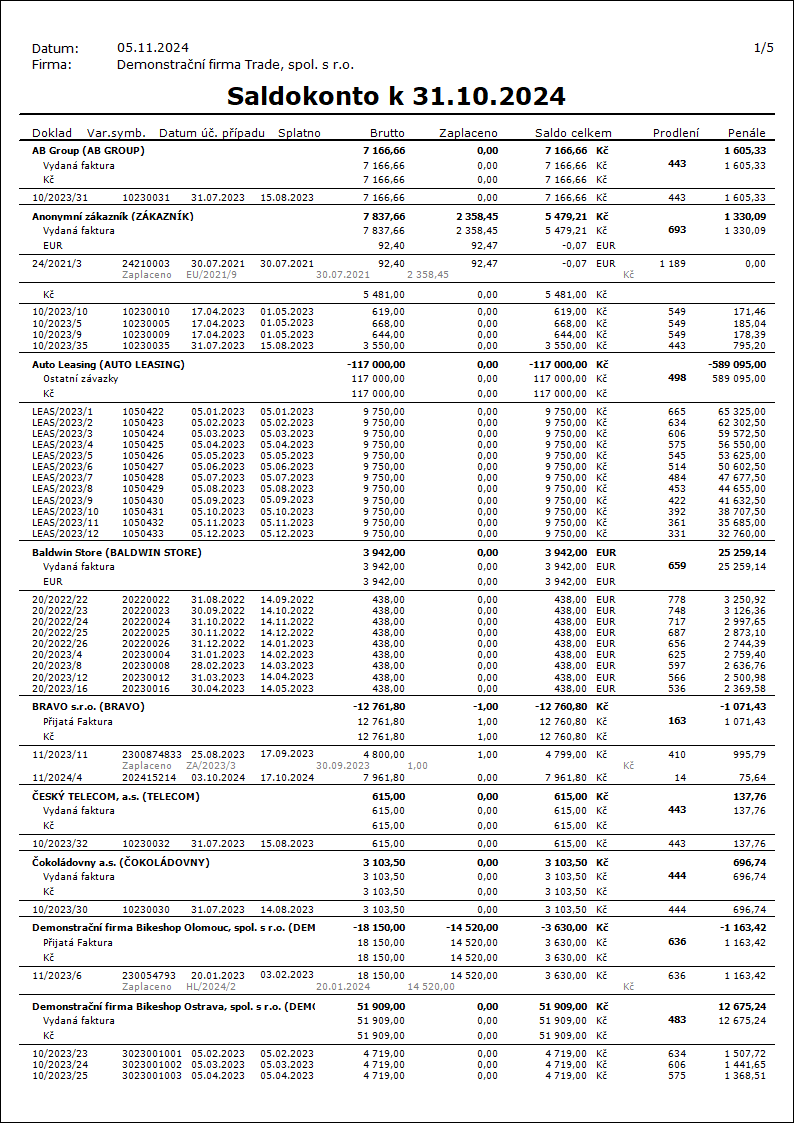
Sestava obsahuje seznam nezaplacených faktur, záloh, ostatních pohledávek a závazků a k nim příslušné platby, které byly na dokladu provedeny. Zatržením pole Bank. příkazy považovat za platbu se budou zobrazovat i bankovní příkazy, kterými byly doklady uhrazeny. U každého dokladu je vyčísleno saldo, prodlení a penále.
Zatržené pole Měna umožňuje použít podrobnější členění podle měny. U dokladů v cizí měně je možné zobrazovat přepočet na Kč, zatrhneme-li pole Kurz.
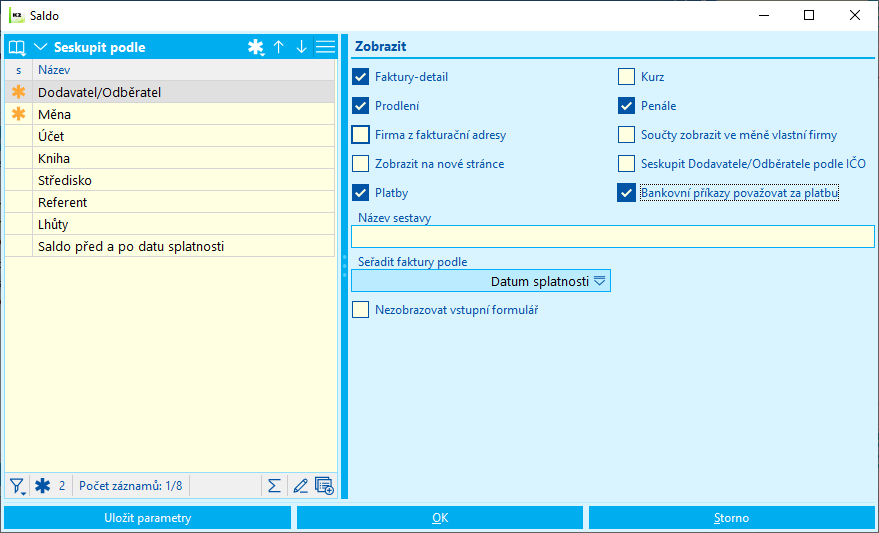
Obr.: Formulář sestavy saldokonta se zobrazením plateb - bankovní příkaz považovat za platbu
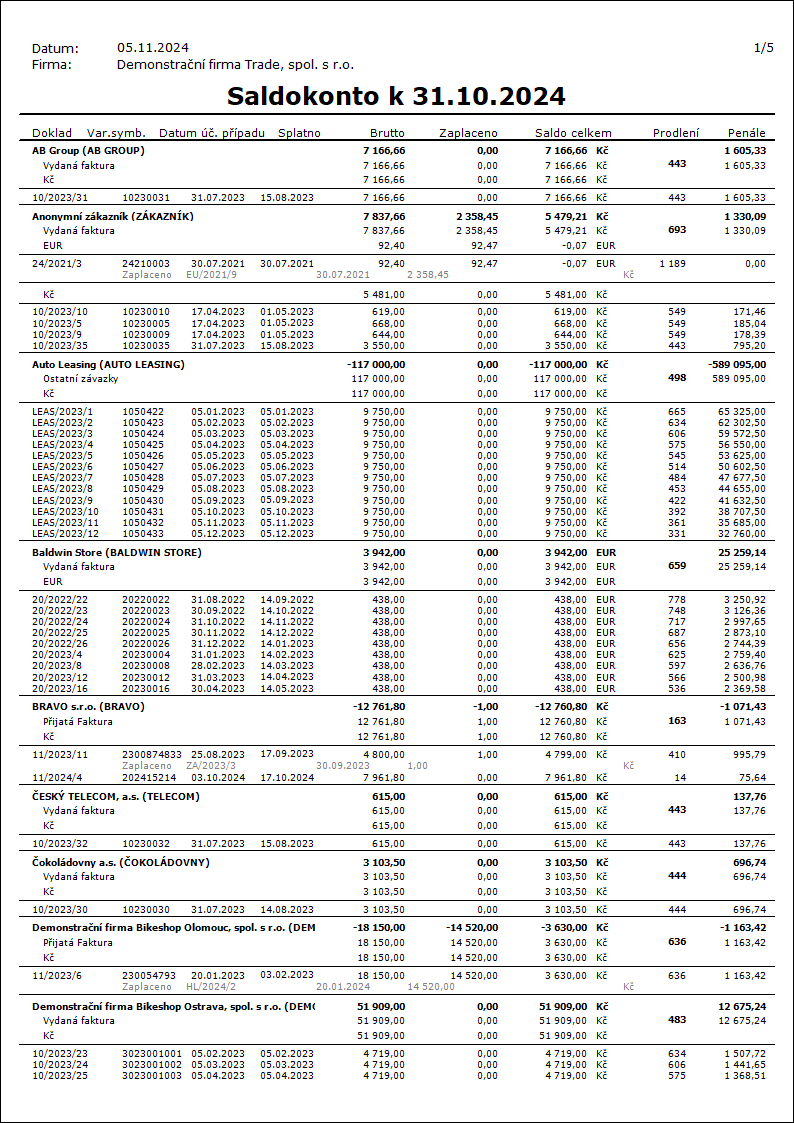
Kniha Saldokonto k datu - porovnání
Pokud chceme porovnávat saldo za 2 období, ze stromového menu Finance - Saldokonto otevřeme Knihu Saldokonto k datu - porovnání. Otevře se formulář pro nastavení data
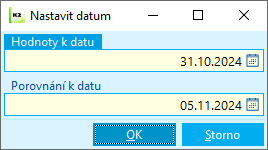
Obr.: Formulář pro nastavení data
Poté se otevře kniha saldokonto k datu - porovnání k zadanému datu. V této knize se navíc zobrazují sloupce k zadanému datu porovnání. Po kliknutí na datum v poli Hodnoty k datu lze ve formuláři Nastavit datum změnit datum Hodnoty k datu a Porovnání k datu. Volbou Jen potvrzené doklady zobrazíme jen potvrzené doklady.
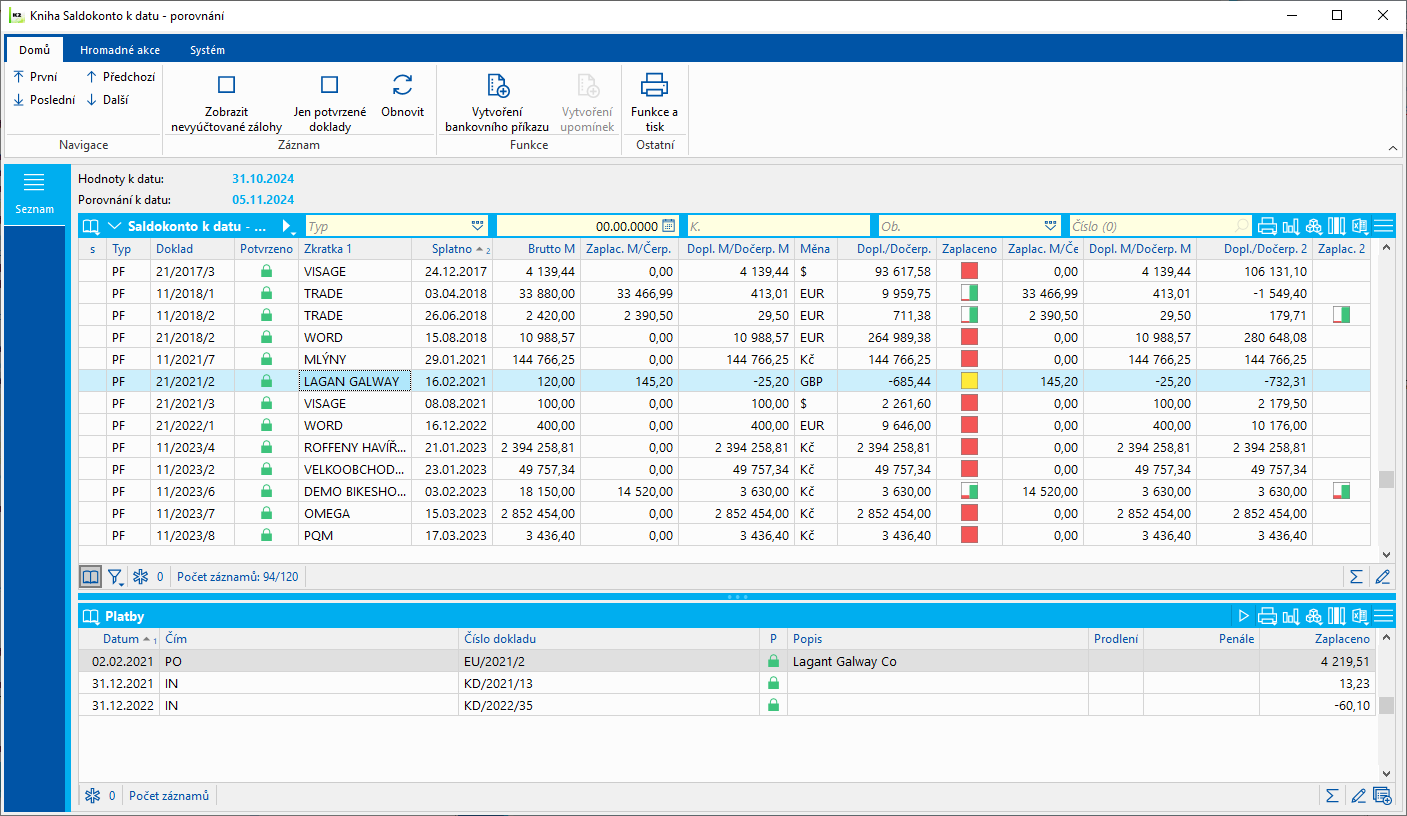
Obr.: Kniha Saldokonto k datu - porovnání
Na knize lze nastavit tovární pohled "Saldokonto - porovnání". V tomto pohledu jsou přidány sloupce, které zobrazují částky k datu Porovnání k datu. Pokud na dokladu došlo mezi zvoleným obdobím ke změně, řádek se zobrazuje tučně.
Saldokonto - základní informace
Saldokonto vyhodnocujeme v modulech Faktury vydané, Faktury přijaté, Zálohy přijaté, Zálohy poskytnuté, Ostatní pohledávky a Ostatní závazky. Buď vyhodnocujeme každý modul zvlášť, nebo formou kombinace těchto modulů. Ve stromovém menu jsou k dispozici různé varianty zobrazení a setřídění saldokontních sestav.
Saldokonto můžeme tisknout:
- ze stromového menu Finance/Saldokonto/Saldokonto výběrem konkrétního setřídění a stisknutím klávesy Enter,
- z F9 nad kterýmkoliv modulem - sestava Saldokonto (OpenItemList.Am), Saldokonto na šířku (OpenItemList_X.Am)
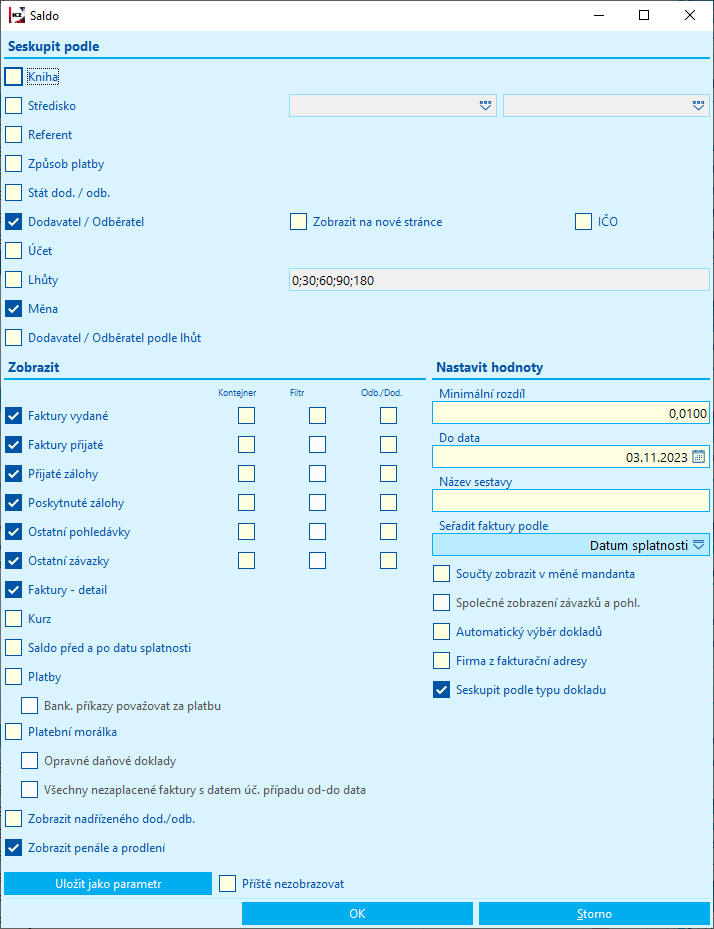
Obr.: Formulář sestavy Saldokonto
Popis polí pro seskupování záznamů:
Kniha |
Setřídí záznamy podle knihy. |
Středisko |
Setřídí záznamy podle střediska. Můžeme si určit, která střediska chceme zobrazovat vyplněním polí od, do. |
Referent |
Setřídí záznamy podle referenta. |
Způsob platby |
Setřídí záznamy podle způsoby platby. |
Stát dod./odb. |
Setřídí záznamy podle státu dodavatele/odběratele. |
Dodavatel/Odběratel |
Setřídí záznamy podle dodavatele/odběratele. Zatrhnutím pole Zobrazovat na nové stránce se bude každý dodavatel/odběratel zobrazovat na zvláštní straně. |
Účet |
Setřídí záznamy podle účtu faktury. |
Lhůty |
Setřídí záznamy podle lhůt. Implicitně jsou nastaveny "0;30;60;90;180" denní lhůta. Můžeme je změnit. |
Měna |
Setřídí záznamy podle měny. |
Dodavatel/Odběratel podle lhůt |
Setřídí záznamy podle lhůt. Ke lhůtám přiřadí všechny doklady s dodavateli a odběrateli vyhovujícími dané lhůtě. |
Popis polí pro zobrazování záznamů:
Faktury vydané |
Zobrazí faktury vydané. |
Faktury přijaté |
Zobrazí faktury přijaté. |
Přijaté zálohy |
Zobrazí zálohy přijaté. |
Poskytnuté zálohy |
Zobrazí zálohy poskytnuté. |
Ostatní pohledávky |
Zobrazí ostatní pohledávky. |
Ostatní závazky |
Zobrazí ostatní závazky. |
Kontejner |
Po zatržení tohoto pole se budou tisknout doklady z kontejneru. |
Filtr |
Po zatržení tohoto pole se budou tisknout doklady z filtru. |
Odběratel Dodavatel |
Zatržením pole určíme, že se budou tisknout doklady pouze toho dodavatele/odběratele, na němž máme v knize (nad kterou spouštíme Saldokonto) pravítko. |
Faktury - detail |
Zobrazí se jednotlivé doklady (pokud není zatrženo, zobrazí se jen sumy za zvolené setřídění). |
Kurz |
U dokladů v cizí měně zobrazí kurz. |
Saldo před a po datu splatnosti |
Zobrazí doklady se saldem ve lhůtě a se saldem po datu splatnosti. |
Platby |
K zaplaceným dokladům zobrazí číslo dokladu, kterým byla platba provedena, datum zaplacení a částku. |
Bank. příkazy považovat za platbu |
Po zatržení tohoto pole se budou do plateb zahrnovat i bankovní příkazy. |
Platební morálka |
Zobrazuje nezaplacené i zaplacené doklady, výši prodlení a sankční úroky. Platební morálka je podrobněji popsána v následující kapitole Platební morálka. |
Zobrazit nadřízeného dod./odb. |
K nadřízenému dodavateli/odběrateli přiřadí doklady patřící podřízenému dodavateli / odběrateli. |
Zobrazit penále a prodlení |
Zobrazí sankční úroky a počet dnů prodlení. |
Popis polí pro nastavení hodnot:
Min. rozdíl |
Je to výše salda (částka, která zbývá zaplatit), od které se doklady budou v sestavě zobrazovat. Skript přepočítává částky dokladů na měnu mandanta. Např. pokud je min. rozdíl „10" (Kč), zobrazí i doklad se saldem 0,40 EUR (v kurzu 1 EUR = 25 Kč). Pokud je minimální rozdíl „0", zobrazí i zcela zaplacené doklady. |
Do data |
Zobrazí saldo do data, které ve formuláři v poli Do data stanovíme. |
Název sestavy |
Zde můžeme nastavit název sestavy. |
Seřadit fakt. podle |
Doklady seřadíme podle data splatnosti, čísla dokladu nebo podle salda. |
Součty zobrazit v měně mandanta |
Součty za jednotlivé dodavatele/odběratele budou zobrazeny v měně mandanta. |
Zobrazit inventarizaci pohledávek a závazků dohromady |
Popsáno v Účetnictví v kapitole Inventarizace závazků a pohledávek. |
Automatický výběr dokladů |
Automaticky se nafiltrují doklady s Datem úč. případu a nezaplacené k zadanému datu a až nad tímto filtrem sestava prochází jednotlivé doklady a jejich platby. Umožní zrychlit zobrazení saldokonta nad velkým množstvím dokladů. Pokud je zatrženo:
|
Firma z fakturační adresy |
Pokud je zapnuto, doklady se seskupí podle firmy, zadané ve fakturační adrese, a v názvu firmy se zobrazí název firmy uvedené ve fakturační adrese dokladu. |
Seskupit podle typu dokladu |
Parametr je implicitně nastavený na hodnotu Ano. Pokud bude mít hodnotu Ne a budou se zobrazovat jen doklady nákupu nebo jen doklady prodeje, nezobrazí se seskupení za typ dokladu. Využití např. při setřídění podle účtu, kdy zobrazím v rámci účtu faktury i ostatní pohledávky. |
Ve formuláři můžeme nastavení parametrů uložit pomocí tlačítka Uložit jako parametry sestavy. Pokud před uložením parametrů sestavy zatrhneme pole Příště nezobrazovat (parametr sestavy NoInteractive = „ANO"), při dalším spuštění se již nebude zobrazovat úvodní formulář a použijí se uložené parametry. Pro opětovné spuštění úvodního formuláře musíme nastavit parametr sestavy NoInteractive na hodnotu „NE" (v záložce Parametry sestavy v F9).
Seznam parametrů saldokonta
AccBooks - U Knihy účetnictví (oddělené středníkem), ze kterých se zůstatek hlavní knihy napočte. |
AllowCancelled - Ano Povolit zpracování stornovaných dokladů. Zobrazí stornované doklady, na kterých je navedená platba. Jedná se o nekorektní stav, který je třeba opravit. |
CompanyByIdNo - Ne Ano - seskupí doklady podle IČ; Ne - seskupí doklady podle názvu dodavatele/odběratele. |
CompanyByInvoiceAddress - Ne Ano - seskupí doklady prodeje podle firmy, zadané ve fakturační adrese, a v názvu firmy se zobrazí název firmy uvedené ve fakturační adrese dokladu; Ne - seskupí doklady podle dodavatele/odběratele. |
CompanyByPage - Ne Ano - každý dod./odb. se zobrazí na nové stránce. |
Contractor - Ne Ano - zobrazí faktury aktivního dodavatele. |
ContractorAdv - Ne Ano - zobrazí poskytnuté zálohy pro aktivního dodavatele. |
ContractorLiability - Ne Ano - zobrazí ostatní závazky pro aktivního dodavatele. |
CostCentreDoc - Ne Ano - třídí doklady podle střediska z hlavičky dokladu; Ne - třídí podle střediska z položky dokladu. |
CostCentreFrom Filtr středisek "od" podle zkratky. |
CostCentreTo Filtr středisek "do" podle zkratky. |
CurrentOwnCompanyAccountingBook - Ne Ano - pokud je v nastavení pro firmy uvedená kniha účetnictví (Správa multi company/Účtování/ Zaúčtovat do knihy), pak se ignoruje hodnota parametru AccBooks - "[U] Knihy účetnictví odděleny středníkem" a zůstatek "Hlavní knihy" se napočte pro tuto účetní knihu. |
Customer - Ne Ano - zobrazí faktury aktuálního odběratele. |
CustomerAdv - Ne Ano - zobrazí zálohy pro aktivního odběratele. |
CustomerReceivable - Ne Ano - zobrazí ostatní pohledávky pro aktivního odběratele. |
CustomerAccTerms - Ne Ano - Seskupí dod./odb. podle termínů. |
Date_From - 0.0.0000 Datum "od" pro Platební morálku, omezení pro platby a faktury a zálohy. |
Date_To - 0.0.0000 Datum "do" - pro Saldo, omezení pro platby a faktury a zálohy. |
FirmCurrency - Ne Ano - zobrazí součty za grupy v měně mandanta. |
GroupByDocumentType - Ano Ne - pokud se budou zobrazovat jen doklady nákupu nebo jen doklady prodeje, nezobrazí se seskupení za typ dokladu. |
IgnoreFieldRight - Ne Ano - ignoruje právo na pole. |
IgnoreInvoiceDay - Ne Ano - ignoruje datum UZP. |
InvoiceIN - Ano Ano - zobrazí faktury přijaté. |
InvoiceIN_F - Ne Ano - spustí se nad kontejnerem faktur přijatých. |
InvoiceIN_S - Ne Ano - spustí se nad filtrem faktur přijatých. |
InvoiceOUT - Ano Ano - zobrazí faktury vydané. |
InvoiceOUT_F - Ne Ano - spustí se nad kontejnerem faktur vydaných. |
InvoiceOUT_S - Ne Ano - spustí se nad filtrem faktur vydaných. |
ItemOrder - 0 Seřadí faktury podle: 0 - data splatnosti; 1 - čísla dokladu; 2 - salda. |
Liability - Ano Ano - zobrazí ostatní závazky. |
Liability_F - Ne Ano - spustí se nad kontejnerem ostatních závazků. |
Liability_S - Ne Ano - spustí se nad filtrem ostatních závazků. |
ListOfTerms - 0;30;60;90;180 Seznam lhůt oddělených ";". |
MinDiff - 0,01 Minimální rozdíl. |
NoInteractive - Ne Ano - nezobrazí se formulář salda; Ne - zobrazí se formulář salda. |
OnlyBrowse - Ne Ano - spustit pouze v prohlížení |
OnlyConfirmed - Ne Ano - zobrazí potvrzené doklady a z nepotvrzených jen ty, na kterých je navedená nějaká platba. Nepotvrzené doklady se zobrazí s Brutto částkou 0. |
OrderByAccount - Ne Ano - setřídění podle účtu. |
OrderByBook - Ne Ano - setřídění podle knihy. |
OrderByCentre - Ne Ano - setřídí podle střediska z položek dokladu. Pokud je položka bez stř., tak se bere stř. z hlavičky dokladu. Hodnota "Ano" nezobrazí platby |
OrderByCompany - Ano Ano - setřídění podle firmy. |
OrderByCurrency - Ano Ano - setřídění podle měny. |
OrderByPayMethod - Ne Ano - setřídění podle způsobu platby. |
OrderByState - Ne Ano - setřídění podle států. |
OrderByTerms - Ne Ano - setřídění podle lhůt. |
Paid - Ne Ano - bankovní příkazy jsou považovány za platbu. |
PaymentMorale - Ne Ano - zobrazí platební morálku. |
ProvidedAdvances - Ano Ano - zobrazí poskytnuté zálohy. |
ProvidedAdvances _F - Ne Ano - spustí se nad kontejnerem záloh poskytnutých. |
ProvidedAdvances_S - Ne Ano - spustí se nad filtrem záloh poskytnutých. |
Receivable - Ano Ano - zobrazí ostatní pohledávky. |
Receivable_F - Ne Ano - spustí se nad kontejnerem ostatních pohledávek. |
Receivable_S - Ne Ano - spustí se nad filtrem ostatních pohledávek. |
ReceivedAdvances - Ano Ano - zobrazí přijaté zálohy. |
ReceivedAdvances_F - Ne Ano - spustí se nad kontejnerem záloh přijatých. |
ReceivedAdvances_S - Ne Ano - spustí se nad filtrem záloh přijatých. |
ReportTitle Název sestavy. |
ShowBalanceBefAft - Ne Ano - zobrazí saldo před a po datu splatnosti. |
ShowCompanyAbbr - Ano Ano - zobrazí zkratku dod./odb.. |
ShowCompanyIDNo - Ne Ano - zobrazí IČ dod./odb.. |
ShowCompanyVATRegNo - Ne Ano - zobrazí DIČ dod./odb.. |
ShowCreditNotes - Ne Ano - zobrazí dobropisy. |
ShowExchangeRate - Ne Ano - zobrazí kurz. |
ShowGenLedgerBalance - Ano Ano - pokud je zapnuto setřídění podle Účtu a současně není zapnuto žádné nadřízené setřídění (tj. Kniha, Středisko, Způsob platby, Stát, Dod/Odb.), u každého účtu se zobrazí zůstatek na účtu z Hlavní knihy a vyčíslí se rozdíl mezi částkou salda účtu a hlavní knihou. |
ShowInvoices - Ano Ano - zobrazí detail faktury a zálohy. |
ShowPayments - Ne Ano - zobrazí platby. |
ShowPenalty - Ano Ano - zobrazí penále a prodlení; Ne - zobrazí Datum UZP a název dod./odb.. |
ShowSuperior - Ne Ano - zobrazí nadřízeného dod./odb.. |
ShowUnpaidInvInTerm - Ano Ano - zobrazí všechny nezaplacené faktury s datem úč. případu od-do data. |
SurveyTogether - Ne Ano - zobrazí závazky a pohledávky dohromady. |
UseExchangeRate2 - Ano Ano - použít kurz 2 (kurzové rozdíly). |
Pro hromadné odeslání emailem je třeba nastavit parametry:
- OrderByCompany - Dodavatel/Odběratel=ANO
- CompanyByPage - Zobrazit na nové stránce=ANO
Saldo faktur vydaných a ostatních pohledávkek podle účtu
Sestava obsahuje seznam nezaplacených faktur vydaných ostatních pohledávek setříděných podle pohledávkového účtu. U každého dokladu je vyčísleno brutto, zaplaceno a saldo. Za každý účet je k dispozici celkové saldo.
U dokladů v cizí měně je možné zobrazovat přepočet na Kč, zatrhneme-li pole Kurz. Pro příklad uvedeme na sestavě.
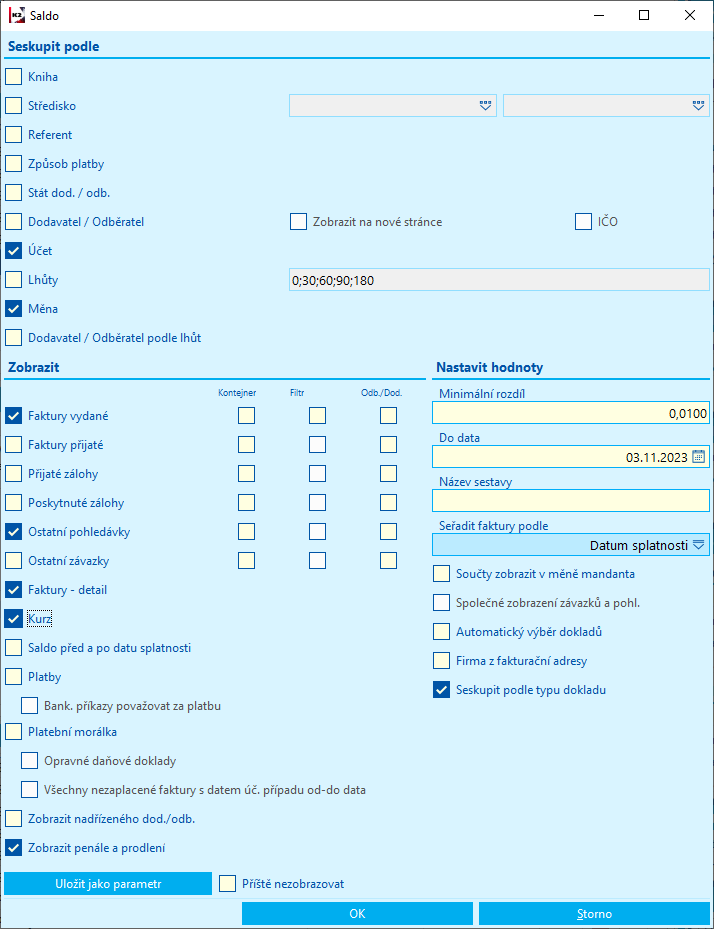
Obr.: Formulář sestavy Saldokonto - podle účtu
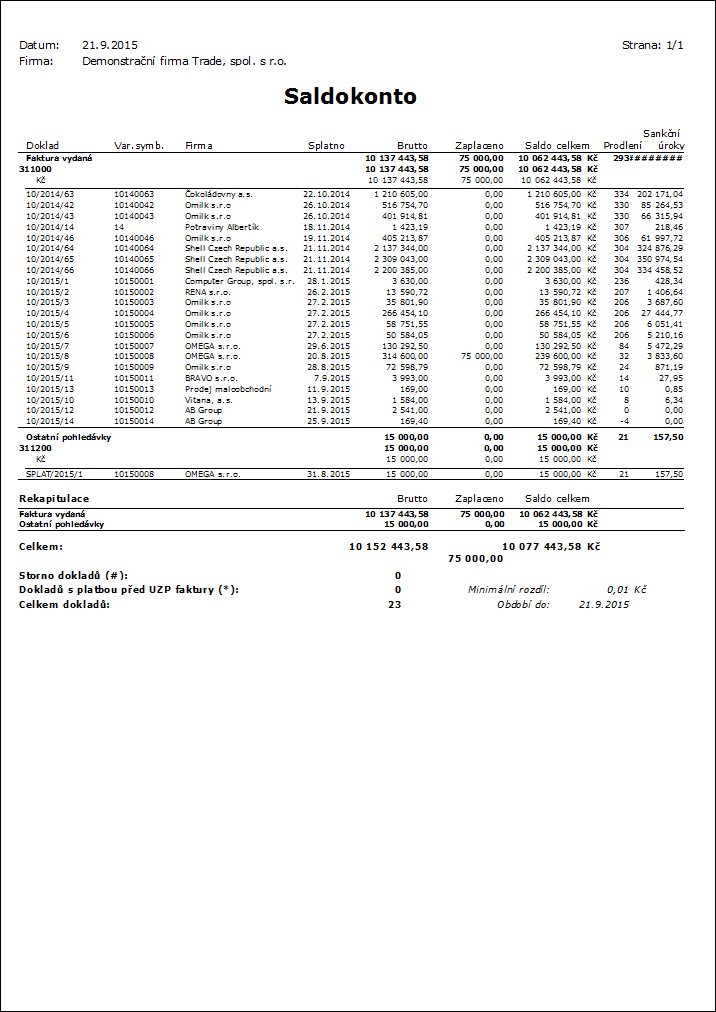
Saldo podle lhůt
Sestava obsahuje seznam nezaplacených faktur, záloh, ostatních pohledávek a závazků seskupený podle lhůt po splatnosti. U každého dokladu je vyčísleno saldo, prodlení a penále. Za každou lhůtu je k dispozici celkové saldo. V rámci jednotlivých lhůt je možné použít podrobnější členění podle měny zatrhnutím pole Měna.
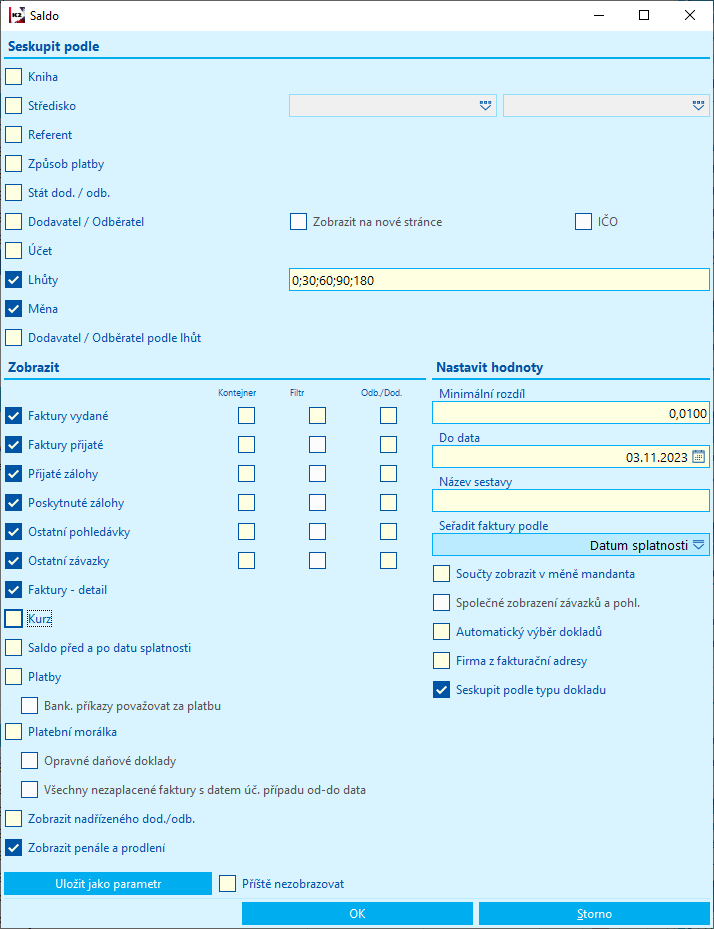
Obr.: Formulář sestavy Saldokonto - podle lhůt
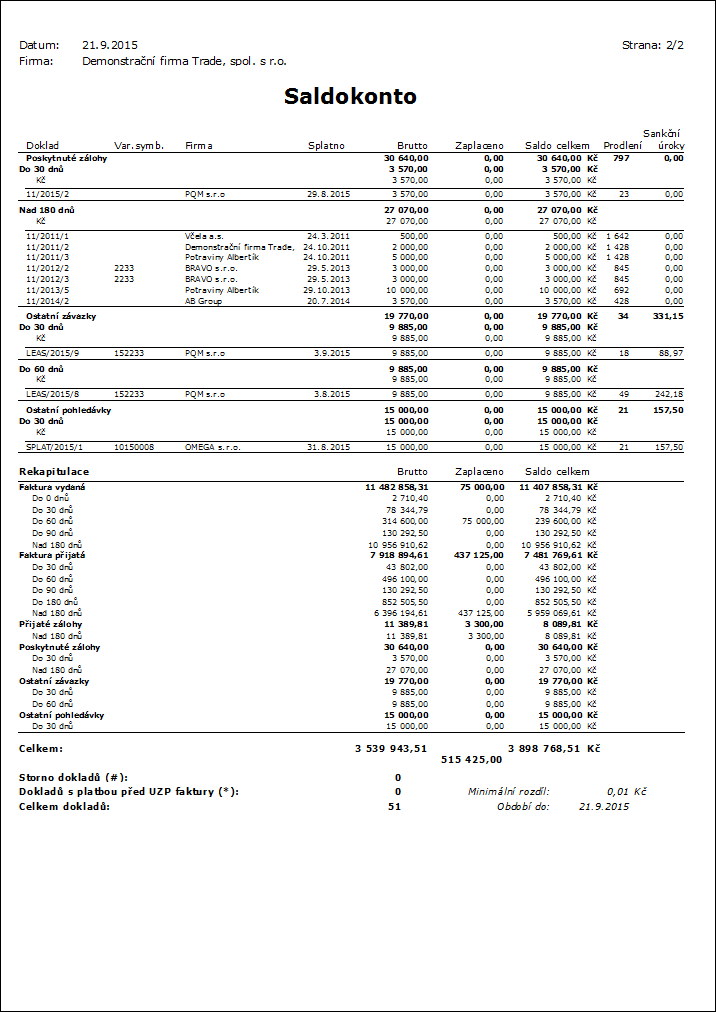
Saldo faktur a záloh pro jednoho dodavatele/odběratele
Sestava obsahuje seznam nezaplacených faktur, záloh, ostatních pohledávek a závazků jednoho dodavatele/odběratele, na jehož dokladu stojí pravítko v knize, nad kterou spouštíme Saldokonto.
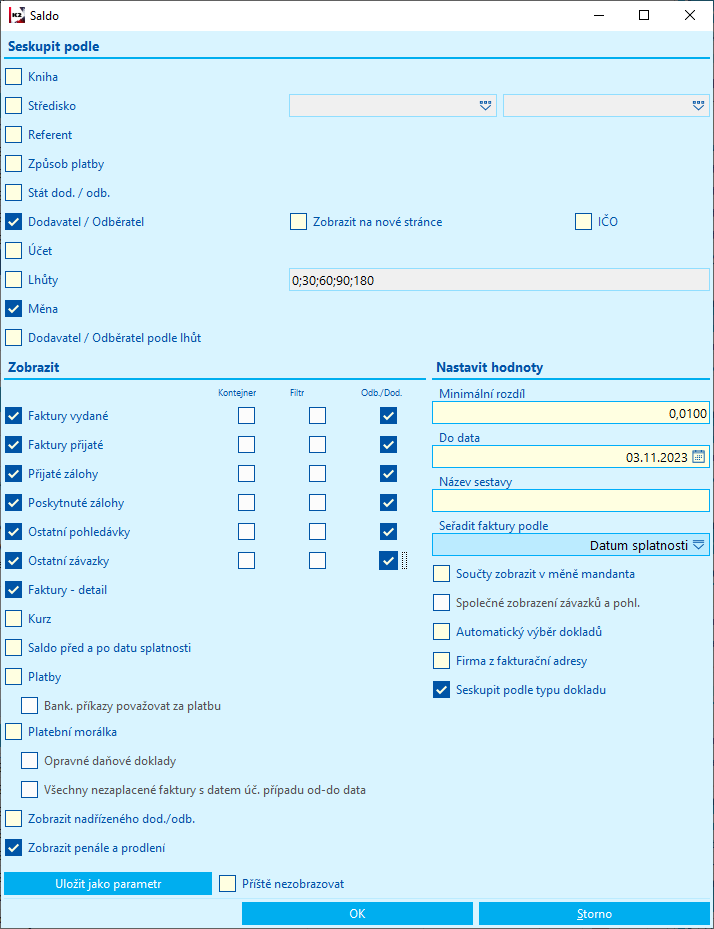
Obr.: Formulář sestavy Saldokonto - pro jednoho dod./odb.
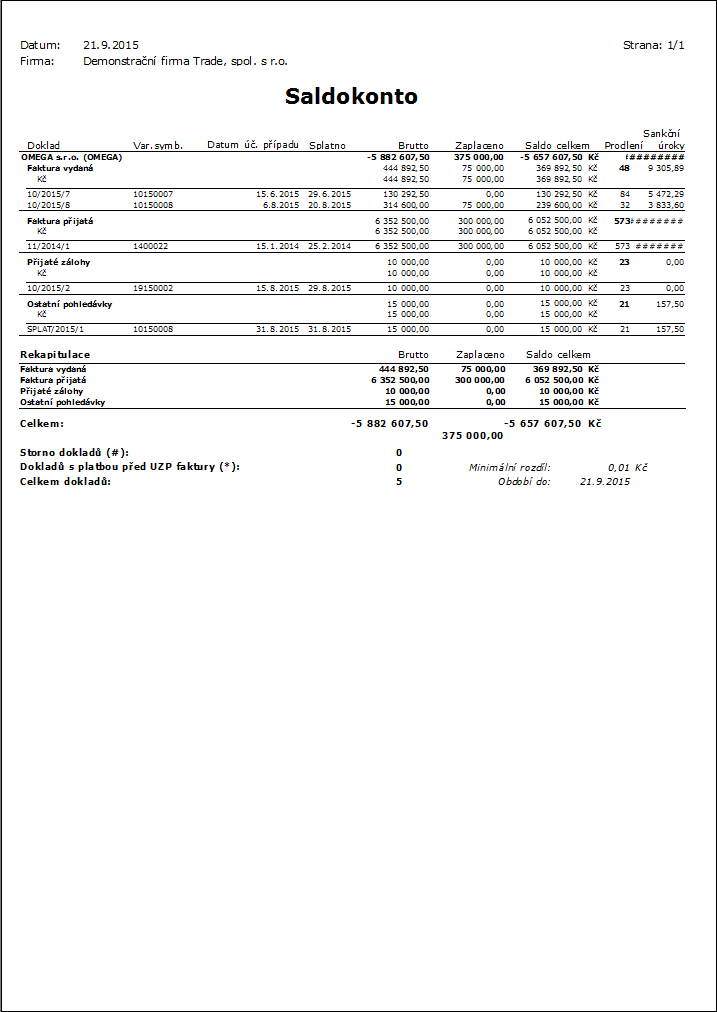
Pokud tuto sestavu budeme spouštět ze stromového menu, pak si musíme vložit do kontejneru dod./odb., které budeme chtít vytisknout.
Saldo faktur a záloh se zobrazením plateb
Sestava obsahuje seznam nezaplacených faktur, záloh, ostatních pohledávek a závazků a k nim částečné platby, které byly na dokladu provedeny.
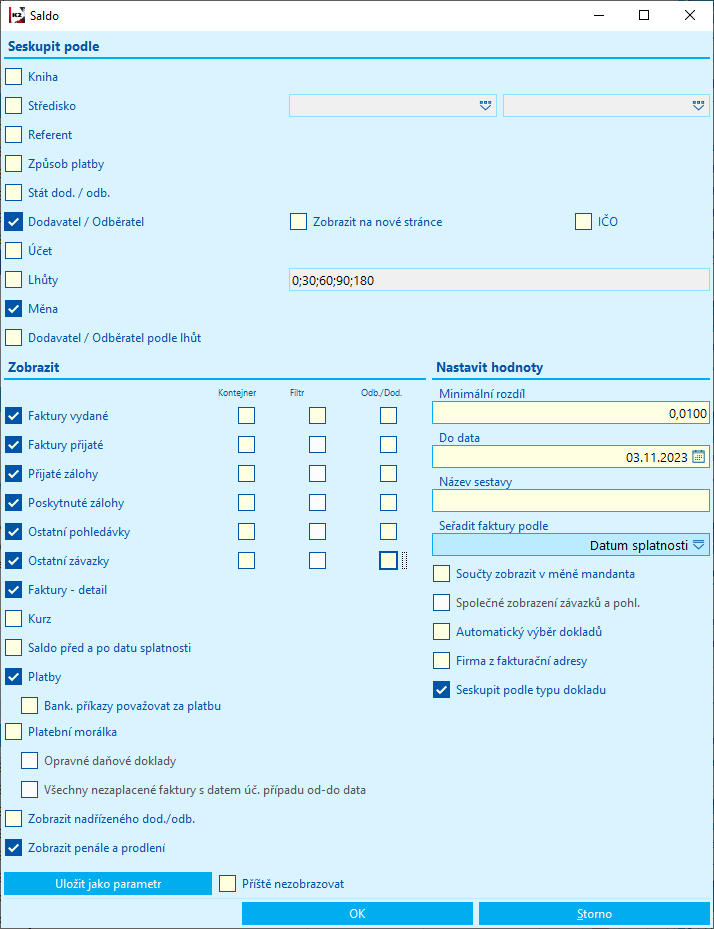
Obr.: Formulář sestavy Saldokonto se zobrazením plateb
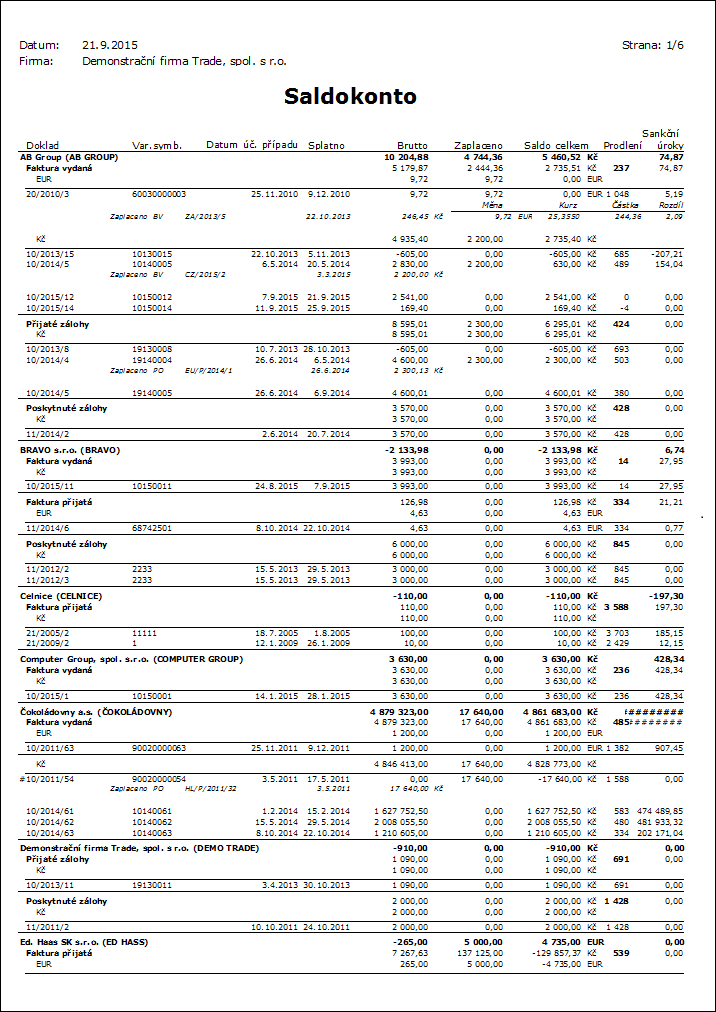
Saldo faktur a záloh se zobrazením plateb - bankovní příkazy
Sestava obsahuje seznam nezaplacených faktur vydaných (přijatých) a záloh přijatých (poskytnutých) a k nim příslušné platby, které byly na dokladu provedeny. Zatržením pole Bank. příkazy považovat za platbu se budou zobrazovat i bankovní příkazy, kterými byly doklady uhrazeny. U každé faktury a zálohy je vyčísleno saldo, prodlení a penále.
(Zatržené pole Měna umožňuje použít podrobnější členění podle měny. U dokladů v cizí měně je možné zobrazovat přepočet na Kč, zatrhneme-li pole Kurz.)
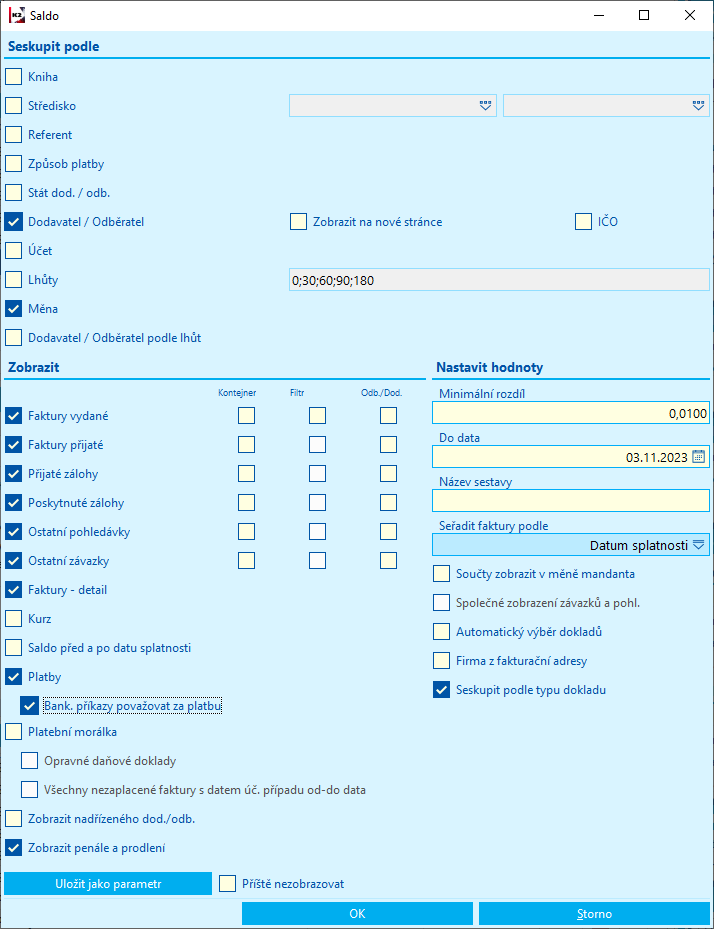
Obr.: Formulář sestavy Saldokonto se zobrazením plateb - bankovní příkazy
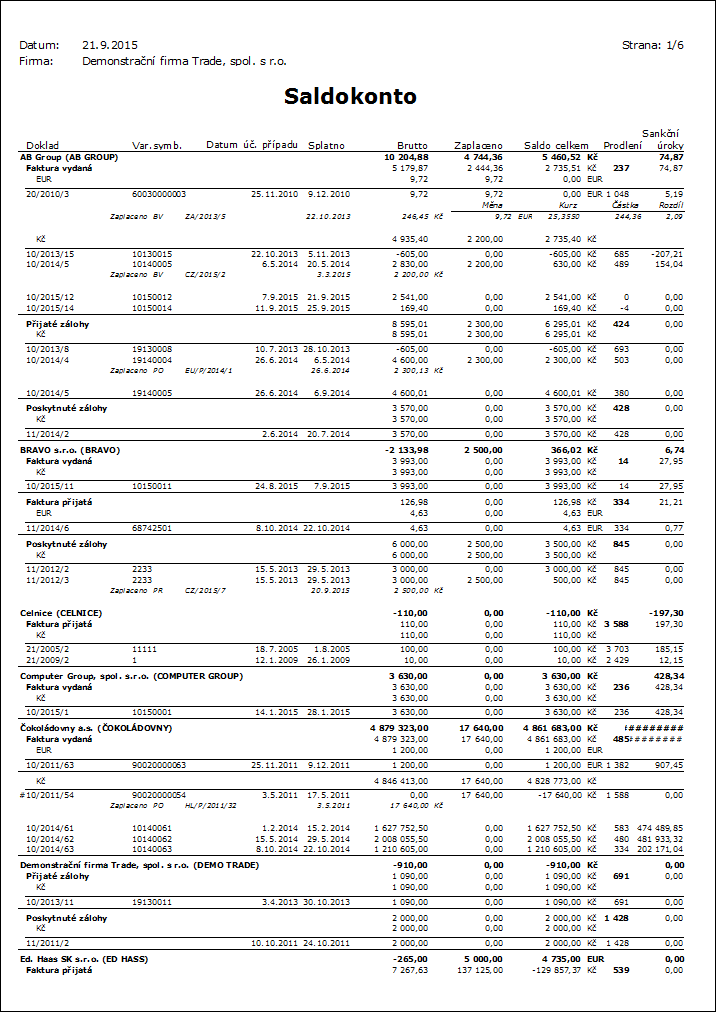
Platební morálka - základní informace
Součástí funkce Saldokonto je také možnost tisku sestavy Platební morálka. Sestava zobrazuje platební morálku jednotlivých dodavatelů/odběratelů za zadané období. Období se nastavuje pomocí polí Od data a Do data. Zobrazí se:
- zaplacené doklady s Datem úč. případu v intervalu Od data - Do data,
- nezaplacené doklady s Datem úč. případu a Datem splatnosti v intervalu Od data - Do data.
Doklady rozčleněny na zaplacené, nezaplacené před datem splatnosti (ve lhůtě splatnosti) a nezaplacené po datu splatnosti.
Popis parametrů základního formuláře je stejný jako u Saldokonta.
Platební morálka
Sestava zobrazuje platební morálku jednotlivých dodavatelů/odběratelů za zadané období. Doklady jsou seskupeny podle dodavatelů/odběratelů.
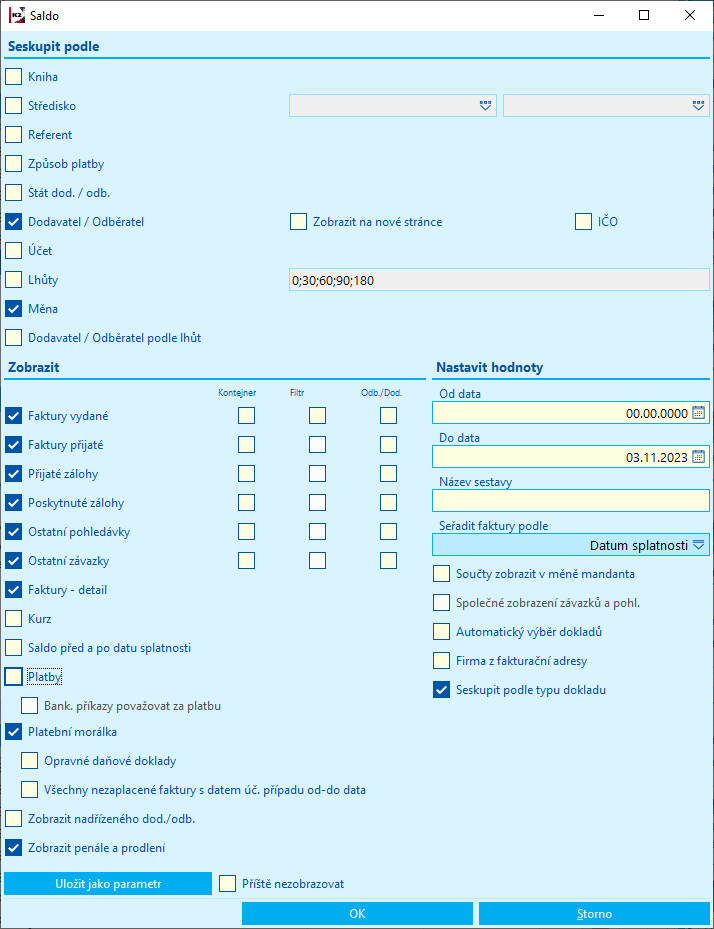
Obr.: Formulář sestavy Platební morálka
Platební morálka - Nezaplacené fakt. s datem splat. ve lhůtě
Sestava zobrazuje platební morálku jednotlivých dodavatelů/odběratelů za zadané období. Zatržením pole Všechny nezaplacené faktury s datem úč. případu od-do data se budou zobrazovat všechny nezaplacené doklady s datem úč. případu v zadaném období.

Obr.: Formulář sestavy Platební morálka
Platební morálka - Opravné daňové doklady
Sestava zobrazuje platební morálku jednotlivých dodavatelů/odběratelů za zadané období. Zatržením pole Opravné daňové doklady se budou zobrazovat i zaplacené opravné daňové doklady a nezaplacené sv intervalu Od data - Do data.

Obr.: Formulář sestavy Platební morálka - Opravné daňové doklady
Platební morálka - Opravné daňové doklady a nezaplacené fakt. s datem úč. případu od-do data
Sestava zobrazuje platební morálku jednotlivých dodavatelů/odběratelů za zadané období. Zatržením pole Opravné daňové doklady a Všechny nezaplacené faktury s datem úč. případu od-do data se budou zobrazovat všechny zaplacené i nezaplacené doklady s datem úč. případu v zadaném období.

Obr.: Formulář sestavy Platební morálka
Export pohledávek pro banku
V IS K2 jsou k dispozici funkce, pomocí kterých lze vytvořit soubor s pohledávkami pro některé banky, a to ve formátu, který banka vyžaduje. Funkce vytvoří zprávu (soubor), která obsahuje požadované údaje z faktur vydaných. Údaje se vytvoří jen z faktur vydaných, které nejsou zaplacené a jsou nestornované.
Funkce se spouští se v Knize Saldokonto k datu. V této knize klikneme na datum v poli Hodnoty k datu a ve formuláři Nastavit datum zadáme datum, ke kterému pohledávky vyhodnocujeme. Ze stromového menu Finance - Saldokonto – Export pohledávek pro banku spustíme funkci pro příslušnou banku."
Export pohledávek pro CITI
Číslo procesu: FIN015 |
Id. číslo skriptu: FFIN062 |
Soubor: FAV_ExpCITI.PAS |
Popis skriptu: Funkce slouží k tvorbě zprávy ve formátu xls, kterou požaduje CITI banka pro export pohledávek. Spouští se z knihy Saldokonto k datu, kde se nastaví datum, ke kterému se vyhodnocuje a pak se spustí skript. Skript vytvoří zprávu (soubor), která obsahuje požadované údaje z faktur vydaných a ostatních pohledávek. Údaje se vytvoří jen z faktur vydaných a ostatních pohledávek, které nejsou zaplacené a jsou nestornované. |
||
Adresa ve stromu: [Finance] [Saldokonto] [Export pohledávek pro banku] |
||
Parametry skriptu:
DateOfCreate Datum vytvoření souboru |
LoanNumber - Číslo exportu. Plní se do sloupce Loan Number v excelu. Číslo zástavní smlouvy. |
FilePath - Místo, kde se vytvořený soubor uloží. |
FileName - Název souboru, který dostane vytvořený soubor. |
Export pohledávek pro ČS
Číslo procesu: FIN015 |
Id. číslo skriptu: FFIN061 |
Soubor: FAV_ExpCS.PAS |
Popis skriptu: Funkce slouží k tvorbě zprávy ve formátu csv, kterou požaduje banka Česká spořitelna pro export pohledávek. Spouští se z knihy Saldokonto k datu, kde se nastaví datum ke kterému se vyhodnocuje a pak se spustí skript. Skript vytvoří zprávu (soubor), která obsahuje požadované údaje z faktur vydaných a ostatních pohledávek. Údaje se vytvoří jen z faktur vydaných a ostatních pohledávek, které nejsou zaplacené a jsou nestornované. |
||
Adresa ve stromu: [Finance] [Saldokonto] [Export pohledávek pro banku] |
||
Parametry skriptu:
DateOfCreate Datum vytvoření souboru |
NoOfContract - cisloZsml Číslo zástavní smlouvy. |
FilePath - Místo, kde se vytvořený soubor uloží. |
FileName - Název souboru, který dostane vytvořený soubor. |
UserRefNo - Ano Exportuje variabilní symbol |
DateOfContract Datum smlouvy |
SupplementNo Číslo dodatku smlouvy |
Export pohledávek pro ČSOB
Číslo procesu: FIN015 |
Id. číslo skriptu: FFIN058 |
Soubor: FAV_ExpCSOB.PAS |
Popis skriptu: Funkce slouží k tvorbě zprávy ve formátu XLS, kterou požaduje banka ČSOB v rámci své služby Import pohledávek. Spouští se z knihy Saldokonto k datu, kde se nastaví datum ke kterému se vyhodnocuje a pak se spustí skript. Skript vytvoří zprávu (soubor), která obsahuje požadované údaje z faktur vydaných a ostatních pohledávek. Údaje se vytvoří jen z faktur vydaných a ostatních pohledávek, které nejsou zaplacené a jsou nestornované. |
||
Adresa ve stromu: [Finance] [Saldokonto] [Export pohledávek pro banku] |
||
Parametry skriptu:
DateOfCreate Datum vytvoření souboru |
NoOfContract - cisloZsml Číslo zástavní smlouvy. |
FilePath - Místo, kde se vytvořený soubor uloží. |
FileName - Název souboru, který dostane vytvořený soubor. |
Export pohledávek pro KB
Číslo procesu: FIN015 |
Id. číslo skriptu: FFIN057 |
Soubor: FAV_ExpKBSUM.PAS |
Popis skriptu: Funkce slouží k tvorbě zprávy ve formátu ckm, kterou požaduje Komerční banka v rámci své služby Elektronická zástava pohledávek. Spouští se z knihy Saldokonto k datu, kde se nastaví datum ke kterému se vyhodnocuje a pak se spustí skript. Skript vytvoří zprávu (soubor), která obsahuje KB požadované údaje z faktur vydaných a ostatních pohledávek. Údaje se vytvoří jen z faktur vydaných/ostatních pohledávek, které nejsou zaplacené a jsou nestornované. |
||
Adresa ve stromu: [Finance] [Saldokonto] [Export pohledávek pro banku] |
||
Parametry skriptu:
NoOfContract - cisloZsml Číslo zástavní smlouvy. |
FilePath - Místo, kde se vytvořený soubor uloží.
|
FileName - Název souboru, který dostane vytvořený soubor.
|